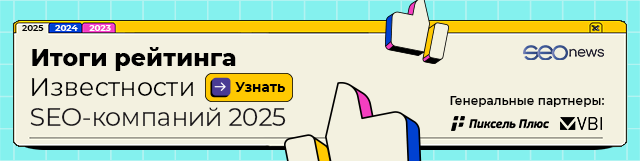YouTube – вторая по величине поисковая система в мире после Google. А в России охват видеоплатформы достигает 48 млн пользователей в сутки. Площадка занимает пятое место по популярности после WhatsApp, Яндекса, Google и ВКонтакте.
В статье Топвизор-Журнал вместе с SEO-специалистом по YouTube Сергеем Сморовозом разобрались, зачем и как продвигаться на YouTube. Рассказали про полезные инструменты, факторы ранжирования и дали инструкции по оптимизации видео, канала и плейлиста.
Зачем продвигаться на YouTube
Причин несколько:
-
Исследования показывают, что люди запоминают 95% сообщения при просмотре видео, а при чтении текста – около 10%. Также информация в видео зачастую воспринимается проще, чем текстовая.
-
В видео больше возможностей для демонстраций и визуализаций. Пользователю проще вбить в поиск YouTube запрос, например «Как установить детскую коляску в машину», и получить наглядный ответ из двухминутного ролика, чем читать длинную статью.
-
Видео повышают узнаваемость и лояльность к компании. Тут важно, чтобы от просмотра видео люди испытали эмоции. Чтобы зацепить зрителя, можно рассказать историю или снять мини-фильм о создании бренда, показать что-то очень милое и смешное. Через такие ролики люди ближе знакомятся с компанией, с ее продуктом, проникаются эмоциями.
-
Можно продавать даже через некоммерческие ролики. Например, у вас школа английского языка, и вы снимаете лайфхаки для тех, кто только начинает учить иностранный язык, размещая видеоролики на YouTube. В таких видео вы можете приглашать зрителей записаться в вашу школу.
-
YouTube подходит для продвижения любых товаров и услуг. Продвигая даже сложные промышленные темы, например, завод металлоконструкций в видео, вы можете показывать производственные процессы на предприятии, рассказывать о внедрении новых технологий. YouTube-канал может стать визитной карточкой компании.
-
YouTube сам рекомендует видео тем пользователям, кому оно может быть интересно. Это помогает расширить целевую аудиторию.
-
Видеоролик будет работать на вас бесконечно и приносить трафик тоже бесконечно. Главное – правильно его оптимизировать. Например, видео про раскрутку аккаунта в одной социальной сети вышло в начале 2020 года и до сих пор приносит просмотры.
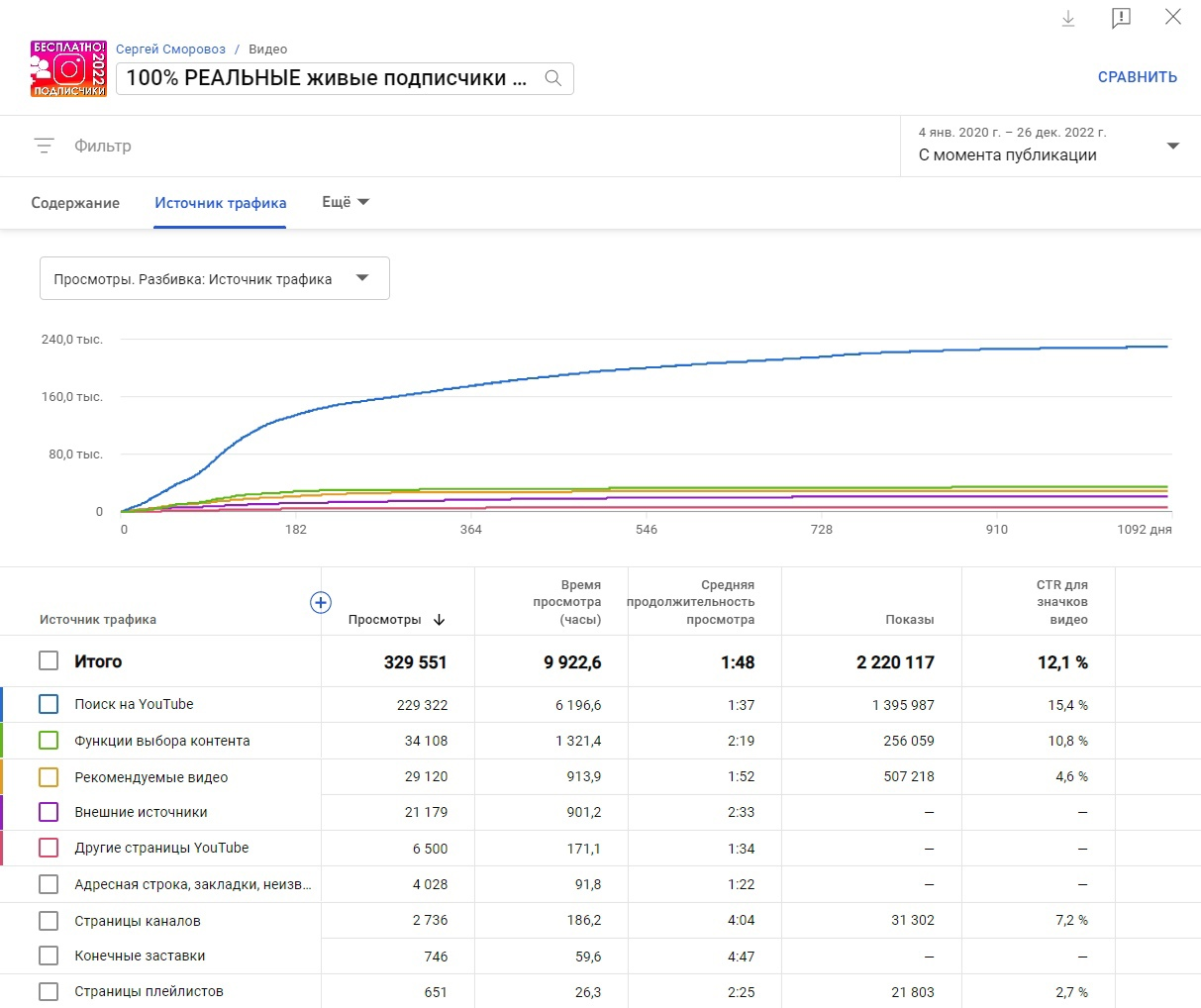
Статистика видео с YouTube Analytics
Факторы ранжирования видео
Видео в YouTube ранжируются на основе алгоритма, учитывающего ряд факторов, касающихся видео и канала. К ним относятся:
Время просмотра
При ранжировании видео алгоритмы YouTube в первую очередь обращают внимание на метрику «время просмотра» – она показывает, как долго зрители остаются на вашем видео.
Когда видео досматривают до конца, алгоритмы понимают, что в этом ролике дается релевантный ответ на запрос пользователя, значит, его нужно чаще показывать другим. Если же видео закрывают в первые секунды просмотра – алгоритм понимает, что контент не релевантен, и он не должен высоко ранжироваться.
Ключевые слова для видео
Как и любая поисковая система, YouTube хочет предоставить пользователю контент, который отвечает на его запрос. Например, если кто-то ищет «как выучить английский самостоятельно», YouTube не покажет видео с названием и содержанием «как выучить китайский». Он будет предоставлять результаты поиска, отвечающие на этот конкретный запрос.
Поэтому если вы хотите оптимизировать свои видео и канал на YouTube, подумайте о том, какие ключевые слова использует ваша целевая аудитория при поиске.
Размещать ключевые слова нужно:
-
в описании канала;
-
в названии видео;
-
в описании видео;
-
в самом видеоролике (YouTube умеет считывать речь);
-
в тегах видео.
Именно ключевые слова помогают алгоритму YouTube понять, о чем ваше видео. И чем лучше алгоритм понимает содержание видео, тем выше он его ранжирует.
Количество просмотров
Это важный критерий оптимизации видео на YouTube, к тому же, пользователи часто сортируют видео по этому параметру. Иногда зрителей накручивают ботами, но за это система наказывает.
Удержание аудитории
Эта метрика показывает, как долго в среднем просматривают видео. Есть два способа отображения удержания аудитории:
-
Относительное удержание аудитории – показывает, какой процент видео (от общей длительности ролика) просматривается в среднем.
-
Абсолютное удержание аудитории показывает, сколько минут видео просматривается в среднем.
Персонализация для каждого пользователя
Если пользователь смотрит видео, похожие на ваше, то ваше видео, скорее всего, попадет в рекомендованные ролики для этого пользователя.
Расшаривание
YouTube поощряет видео, ссылкой на которое люди активно делятся в социальных сетях.
Продолжительность видео
YouTube любит длинные ролики, потому что у них больше абсолютное время просмотра, а значит, пользователи дольше остаются на платформе.
По данным исследования Backlinko, средняя длина видео из топа поиска YouTube – около 15 минут.
|
❗Лайки и подписчики уже не влияют на ранжирование Роль этих показателей для SEO-продвижения на YouTube сейчас снижается, потому что их часто недобросовестно накручивают. Теперь система учитывает только лайки от пользователей, просмотревших видео или написавших комментарии. То есть учитывается реальное взаимодействие с контентом. То же самое и с новыми подписчиками: они влияют на продвижение на YouTube только тогда, когда проявляют активность на канале. |
Как оптимизировать контент на площадке
YouTube SEO поможет вам получить больше просмотров и трафика на ваши видео и, в конечном итоге, на ваш сайт – если указать ссылку на сайт в описании к видео. Расскажем, что можно сделать, по шагам.
Проанализировать другие видео
Сначала нужно сделать анализ по поисковым фильтрам. Это поможет увидеть, как оптимизируются другие видео из вашей тематики.
-
Введите в поисковую строку ключевое слово или фразу по нужной тематике. Например: «уроки английского».
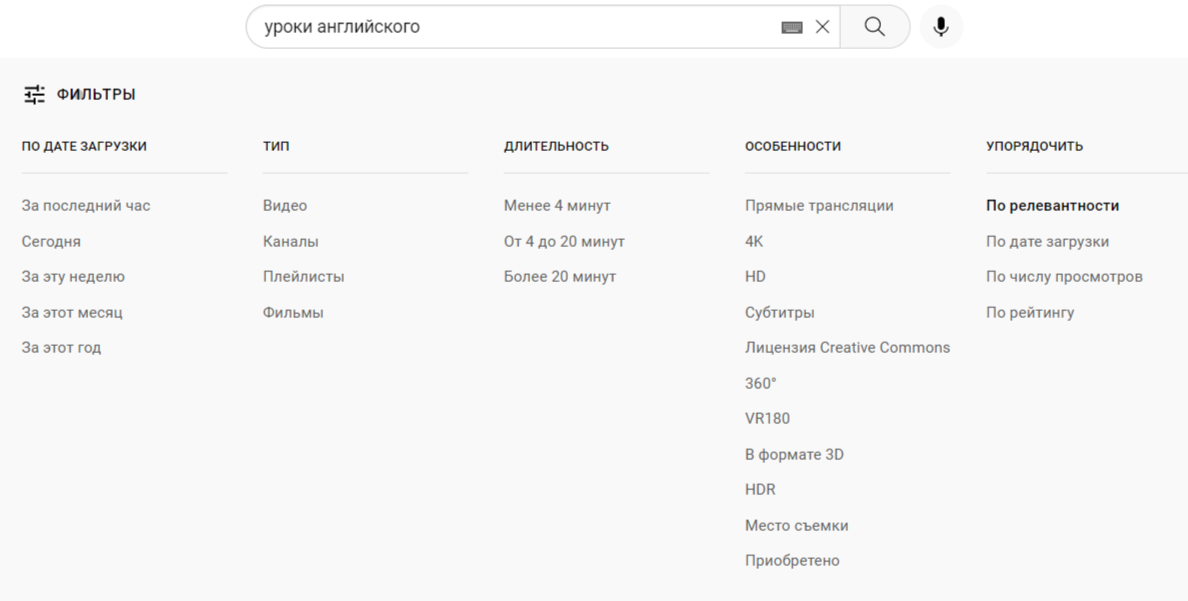
Фильтры в поиске на YouTube
-
По умолчанию алгоритм выдаст самые релевантные результаты. Здесь посмотрите названия видео в выдаче, описания и теги (их желательно даже выписать, чтобы потом использовать для своих видео).
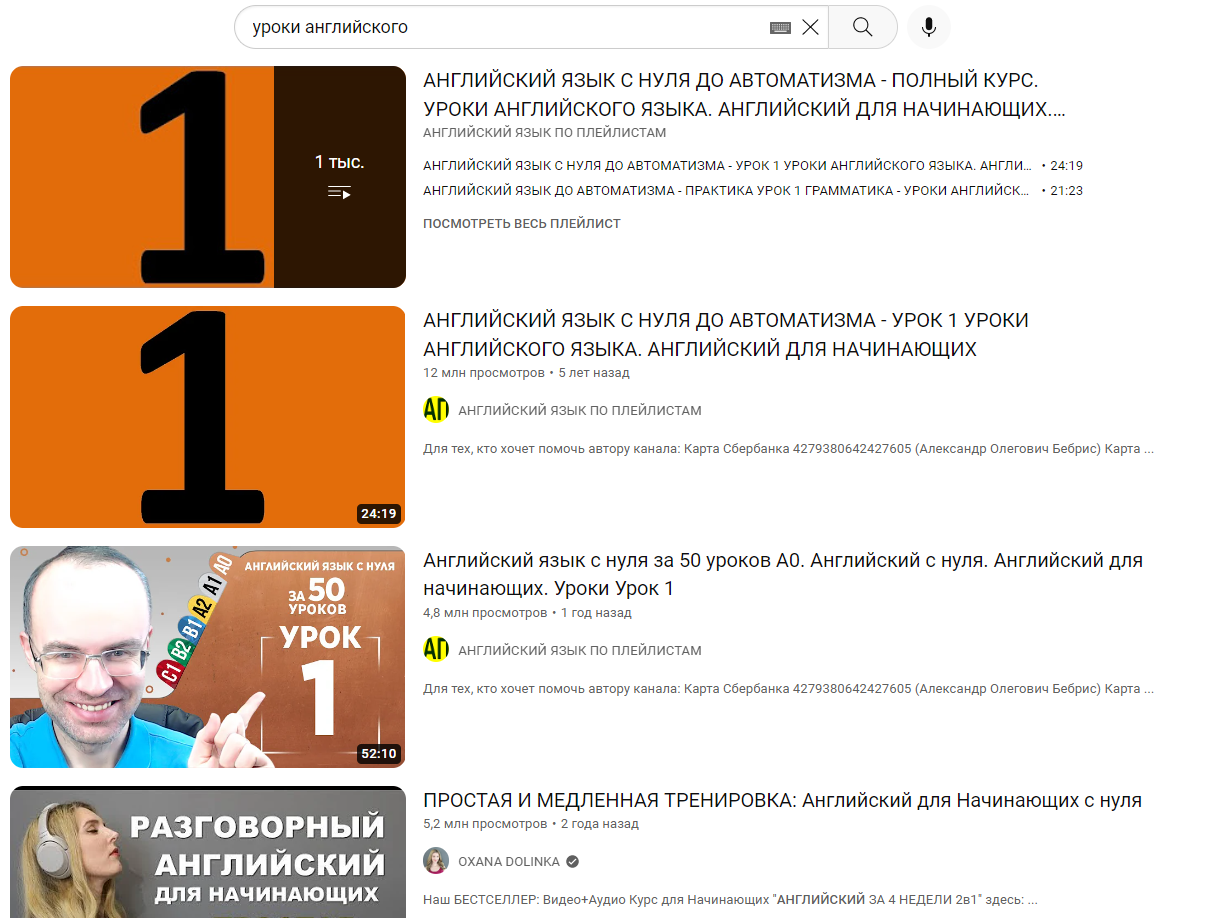
Выдача YouTube по релевантности
Затем можно проанализировать самые просматриваемые видео. Для этого выбираем фильтр «по числу просмотров». Алгоритм добавит другие видео в выдачу. Проделываем с ними тот же самый анализ названий, описаний, тегов.
Также можно проанализировать выдачу по дате загрузки, рейтингу длительности роликов и другим фильтрам.
Анализ по поисковым фильтрам YouTube позволяет понять, в каком направлении нужно двигаться при оптимизации своих видео: какие названия, описания, теги используются у конкурентов, и какой длины видео просматривают больше всего.
Подобрать ключевые слова
Дальше надо подобрать ключевые слова. Поможет автозаполнение запросов.
Когда вы зайдете на YouTube и начнете вводить запрос в поле поиска, вы заметите, что по мере ввода площадка предлагает вам подсказки, какие слова использовать в поиске. Эта информация берется из ваших прошлых поисков и из поисков других пользователей.
Вы можете использовать эту функцию, чтобы найти идеи для видео и для оптимизации существующего видеоконтента на основе того, что ищут люди.
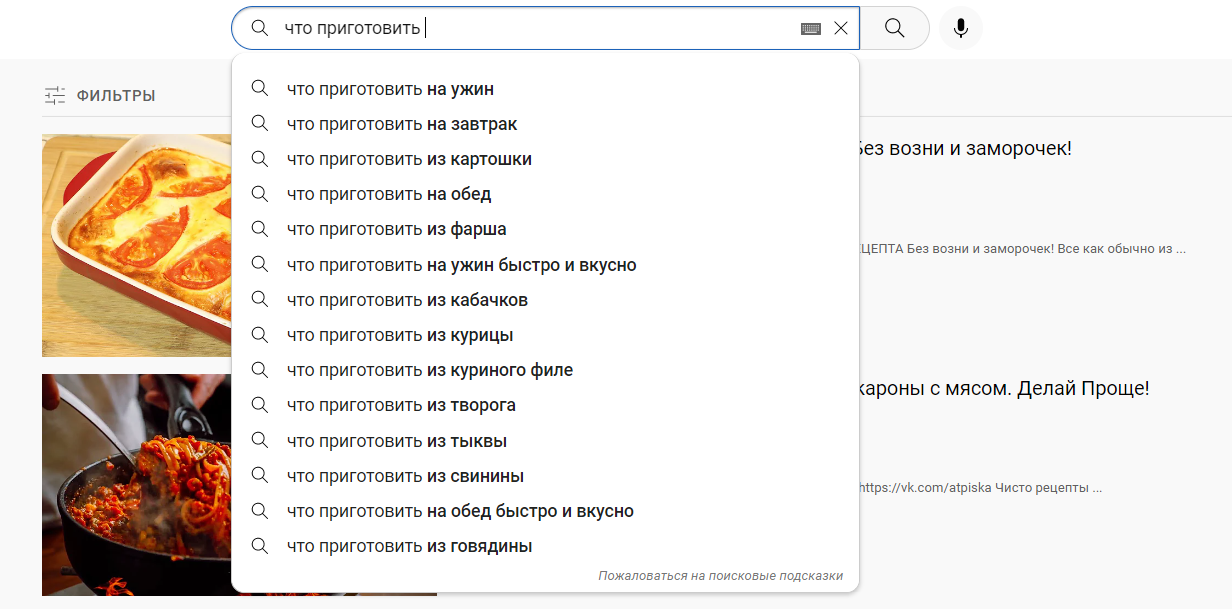
Пример автозаполнения в поиске
Также подобрать ключевые слова помогает сервис TagsYouTube. Он платный – от $19 в месяц. Язык интерфейса – английский.
Чтобы подобрать ключевые слова, введите одно слово или фразу в инструмент YouTube Keyword Tool и нажмите «Find Keyword». Сервис покажет популярные ключевые слова по вашей тематике:
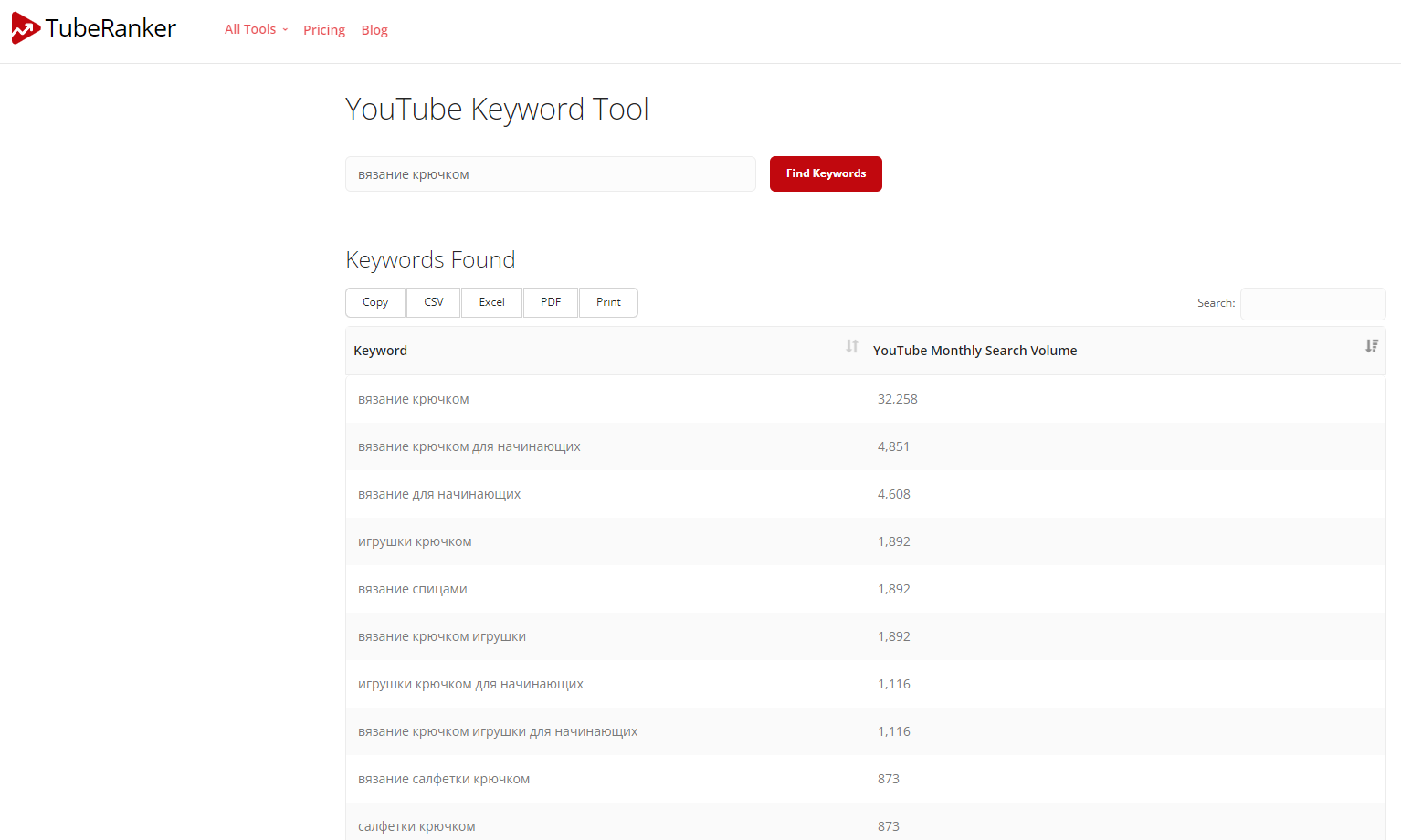
Сервис TagsYouTube
У сервиса есть и другие полезные функции:
-
генератор тегов;
-
аудит канала;
-
инструмент подсказки ключевых слов;
-
трекер рангов;
-
извлечение тегов;
-
генератор титров;
-
генератор описаний.
Далее рассмотрим, как оптимизировать канал, видео и плейлисты.
Оптимизировать канал
Многие ютуберы пропускают этап заполнения профиля и сразу переходят к созданию контента. Но привлекательный профиль важен для SEO-продвижения канала.
Вот что нужно учесть при оптимизации YouTube-канала:
Название и адрес канала
Чтобы канал чаще появлялся в поисковых системах, необходимо продумать его название. Тут нужно понимать, что для вас важнее: оптимизация или бренд? Большинство авторов на YouTube предпочитают придумывать оригинальное название. На продвижение такое название не повлияет, но так можно выделиться среди других.
Если продвижение для вас в приоритете, то нужно придумать ключевой запрос для названия канала. К примеру, вы рассказываете про рыбалку, тогда в названии можно указать следующее:
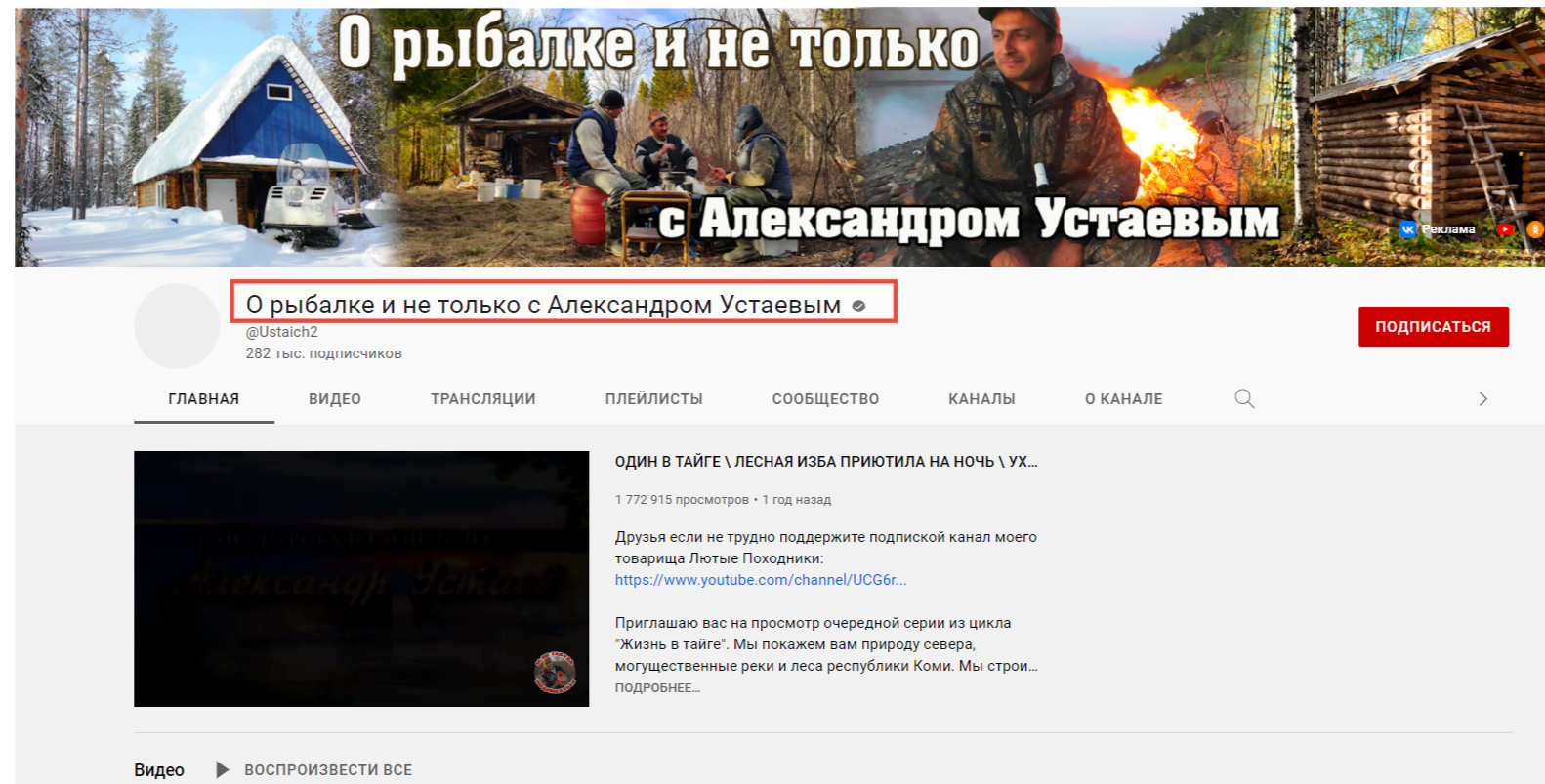
Канал «О рыбалке и не только с Александром Устаевым»
Также в YouTube недавно появилась возможность использовать юзернеймы такого вида: @username. Они же отображаются в URL-адресе канала, в строке браузера.
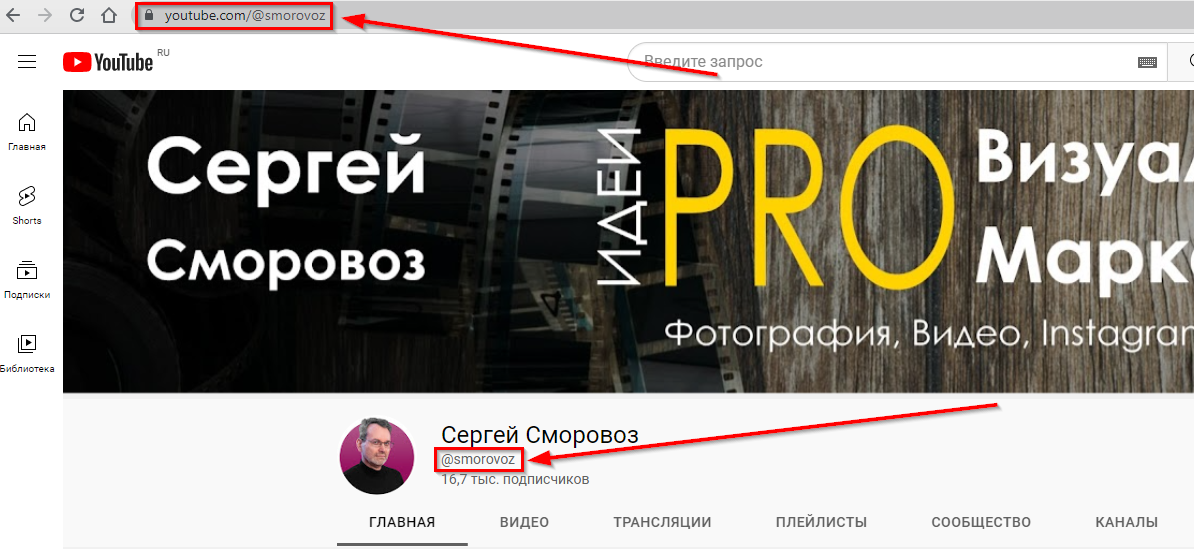
Пример юзернейма на главной странице канала и в URL
Важно, чтобы юзернейм состоял из понятных слов, лучше – если это будет короткое название вашего канала на латинице, например, @smorovoz, а не просто набор букв – @user-ymlf1nz79bi. Короткий запоминающийся юзернейм упрощает поиск канала в YouTube.
Оформление канала
Оформление влияет на то, как пользователи воспринимают вас или вашу компанию. Посетителю должно быть понятно с первого взгляда, о чем ваш канал.
Что учесть:
-
Шапка канала. Это большой баннер в самом верху канала. Он должен ассоциироваться с вашим брендом. Простой и беспроигрышный вариант – создать баннер в фирменных цветах бренда, кратко написать, о чем канал, и добавить название вашего проекта, ваше имя или псевдоним.
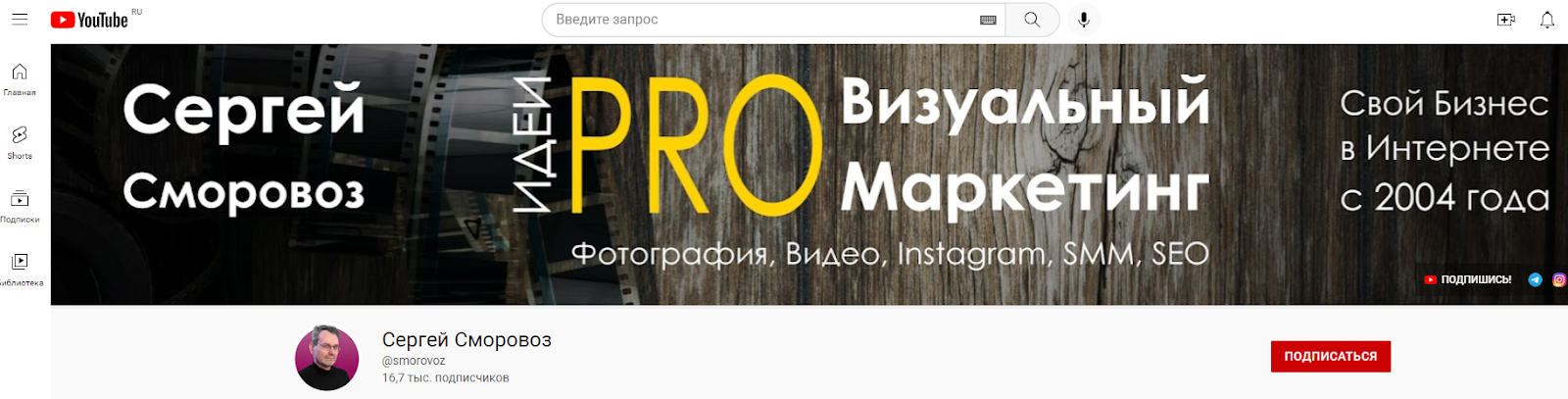
Пример шапки на YouTube канале
-
Значок канала. Он отображается в небольшом кружке, рядом с названием канала. Тут стоит разместить логотип компании, фото или изображение, которое ассоциируется с вашим брендом.
-
Обложки видео. Обложки влияют на то, будут ли пользователи кликать на видео или нет. Желательно оформить обложки в едином стиле. Подробнее об обложке видео мы расскажем ниже.
Главная страница
Здесь может быть самое новое видео или трейлер – короткий рассказ, о чем ваш канал.
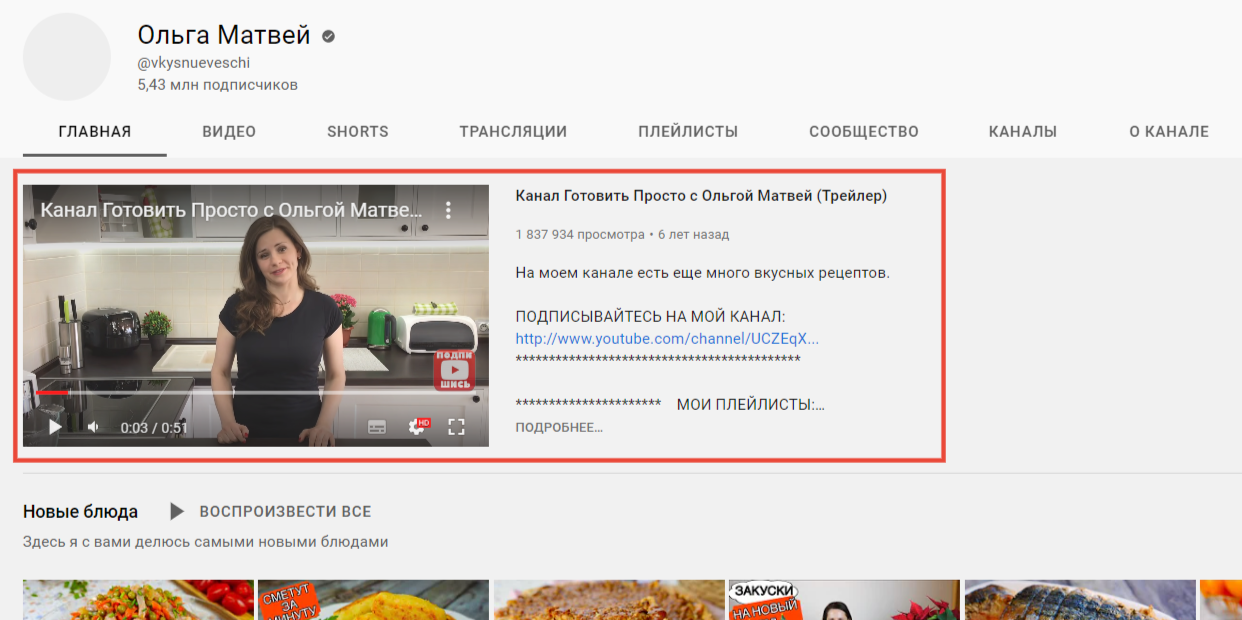
Трейлер на канале
Еще важна правильная расстановка плейлистов. На первом месте нужно поставить самые популярные видео или те видео, которые будут интересны посетителям в ближайшее время. Например, на кулинарном канале в декабре зрители, скорее всего, будут искать рецепты для новогоднего меню, поэтому стоит вывести такой плейлист выше.
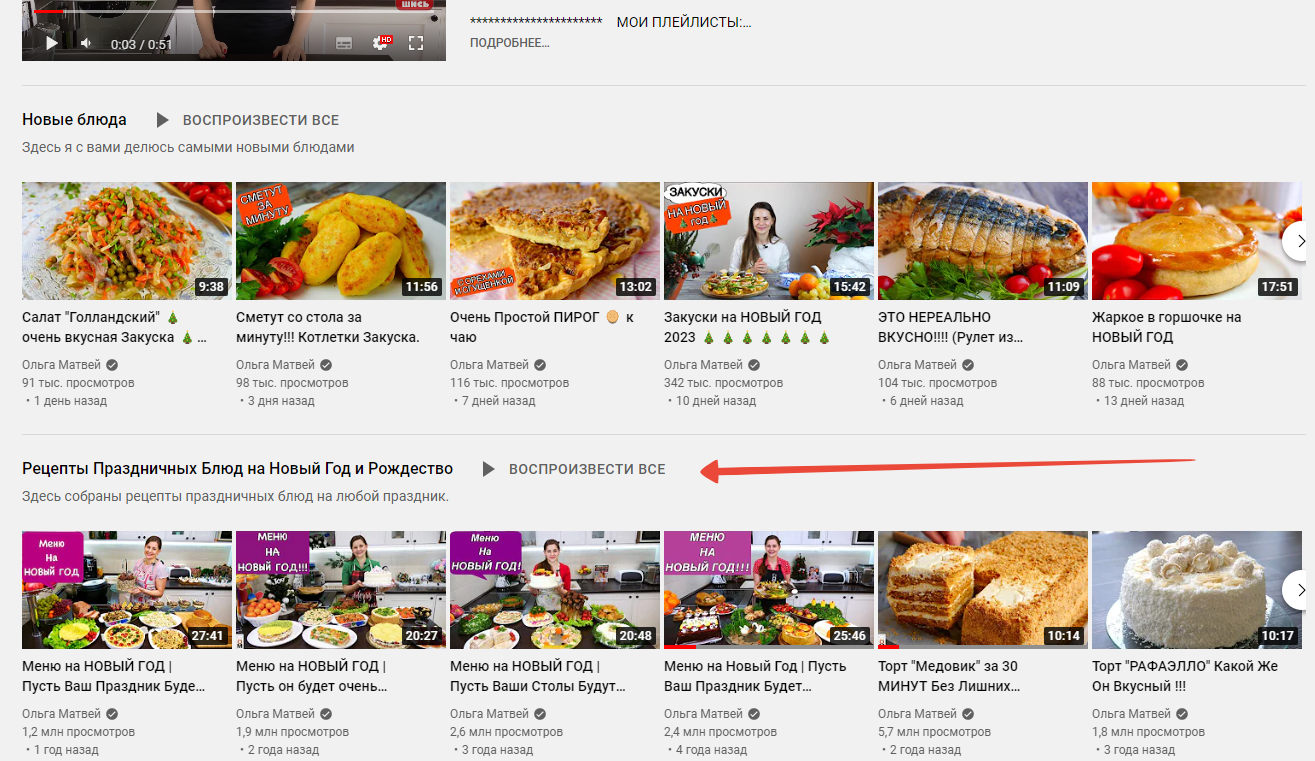
Тематический плейлист с новогодними рецептами
О канале
Описание канала – подходящее место для добавления ключевых слов, но тут главное не переборщить. Спам в описаниях запрещен правилами сообщества YouTube. Тем не менее, можно и нужно органично включить 2-3 ключевых слова в рассказ о канале.
Например, в описании канала smorovoz указаны ключевые слова: «фотография», «SEO продвижение на YouTube»:
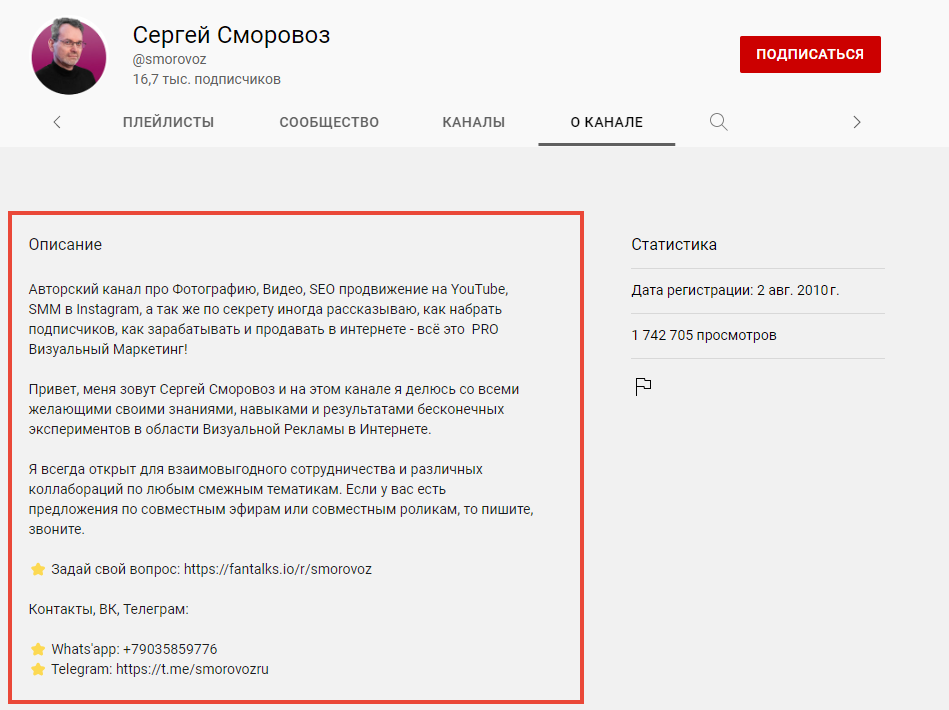
Пример описания канала
Также укажите свои контакты и ссылки на ваши страницы в соцсетях. Так пользователи смогут легко с вами связаться.
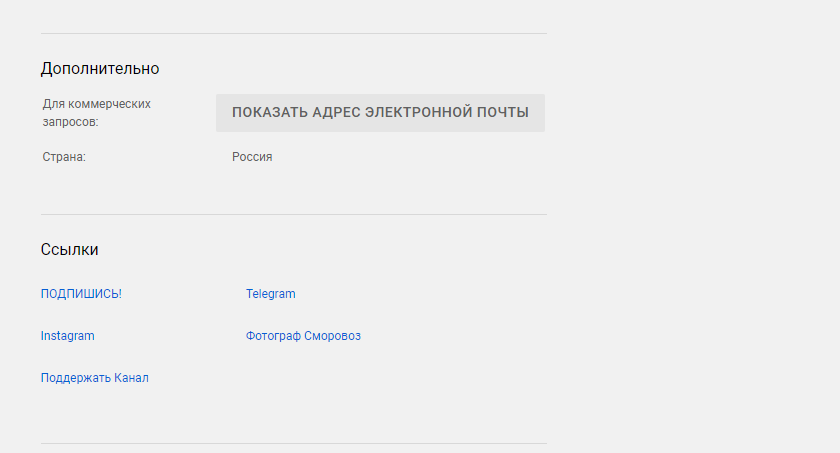
Контакты и ссылки на соцсети в разделе «О канале»
Оптимизировать отдельные видео
Название
В название нужно вставить ключевые слова. Ключевые слова необходимы не только для поисковой оптимизации YouTube, а также для Яндекса и Google.
Через ключевые слова платформы идентифицируют тему видео, индексируют контент и связывают его с поисковыми запросами пользователей. Так, когда вы что-то ищете в Google или Яндексе, вам иногда показывают видео из YouTube в выдаче:
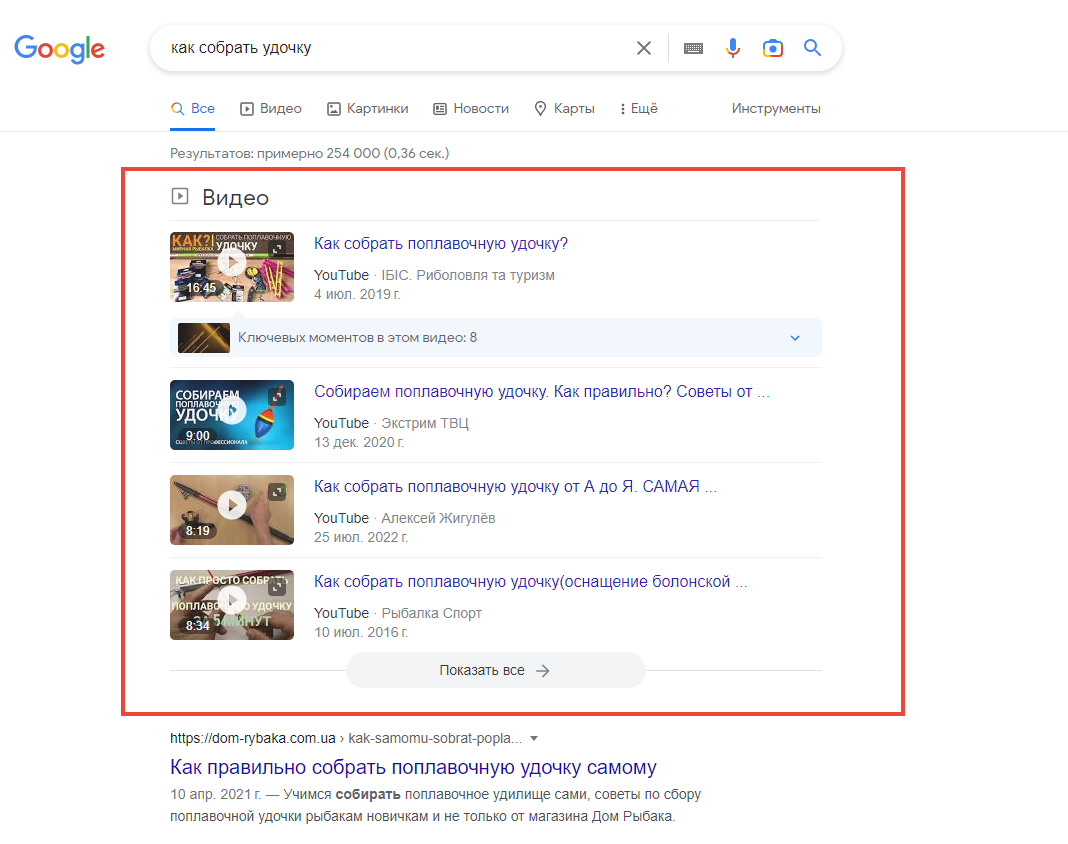
Видео из YouTube в выдаче Google
И, конечно, это важно для того, чтобы ваши видео показывались в выдаче самого YouTube:
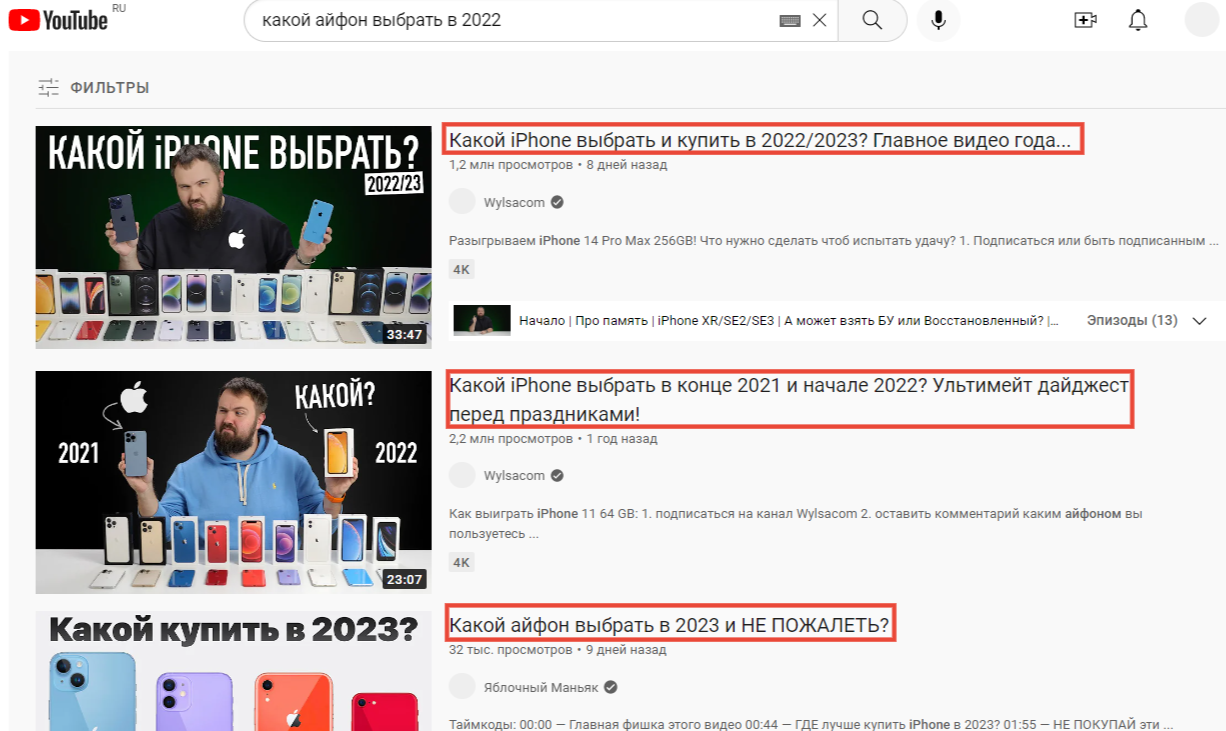
Ключевые слова в названии видео на YouTube
Ключевые слова важно добавить в название, теги и описание видео. Так YouTube будет сразу определять, о чем ваше видео, и использовать эту информацию в ранжировании.
Вот как узнать, какие ключевые слова могут привлечь больше зрителей на канал:
-
Используйте автозаполнение панели поиска, о котором мы уже рассказали выше.
-
Исследуйте конкурентов. Посещайте авторитетные в вашей нише каналы. Если у них много просмотров, они, вероятно, применяют хорошие методы SEO для YouTube и знают, как использовать ключевые слова. Посмотрите, какие фразы они используют в своих самых популярных видео.
-
Используйте информацию из Google Trends. Это бесплатный инструмент Google, который показывает тенденции поиска (в том числе поиск на YouTube) и служит для выявления «горячих» тем.
Кратко расскажем, как использовать Google Trends.
Вводим нужный запрос, указываем в фильтрах «Поиск на YouTube» и смотрим динамику популярности запроса:
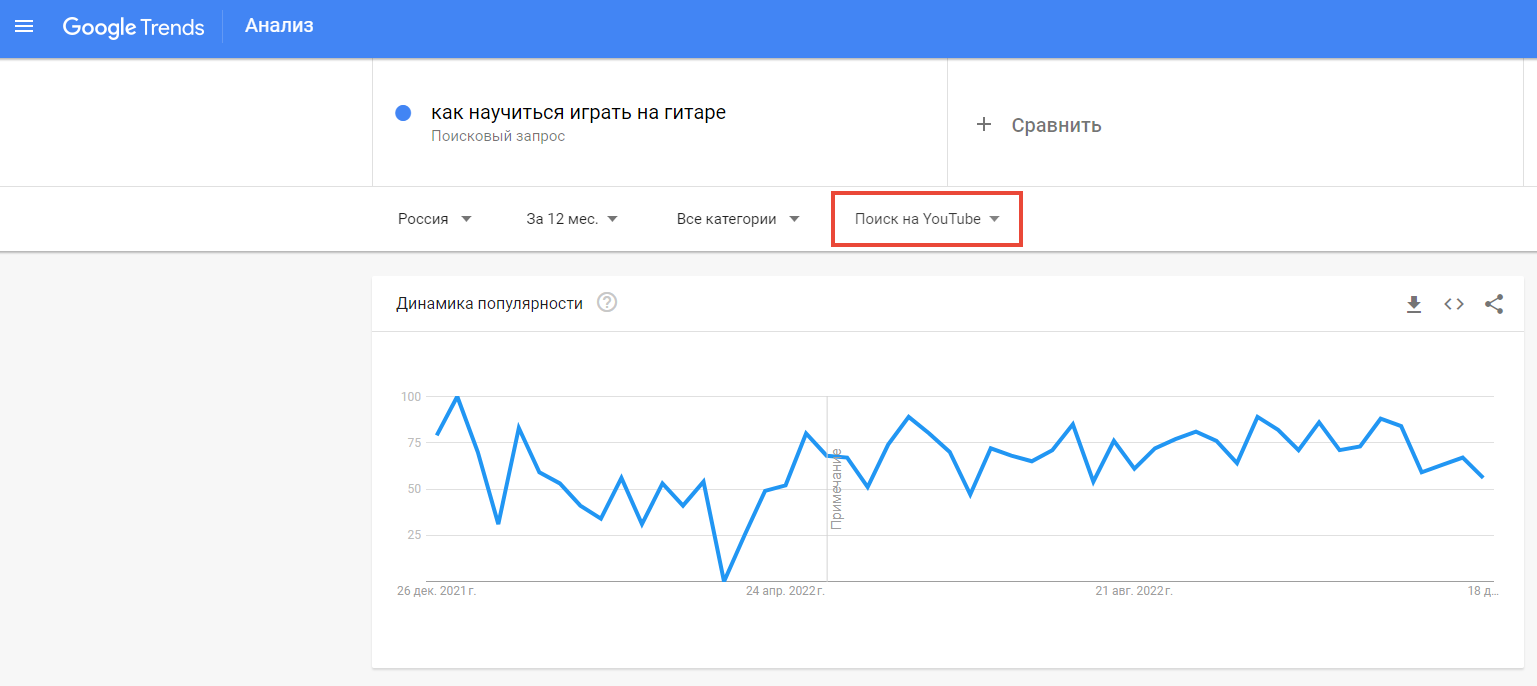
Динамика по запросу в Google Trends
Также в этом инструменте можно посмотреть и похожие популярные ключевые запросы. Их также можно использовать в заголовках видео – для просмотра этой информации прокрутите страницу вниз:
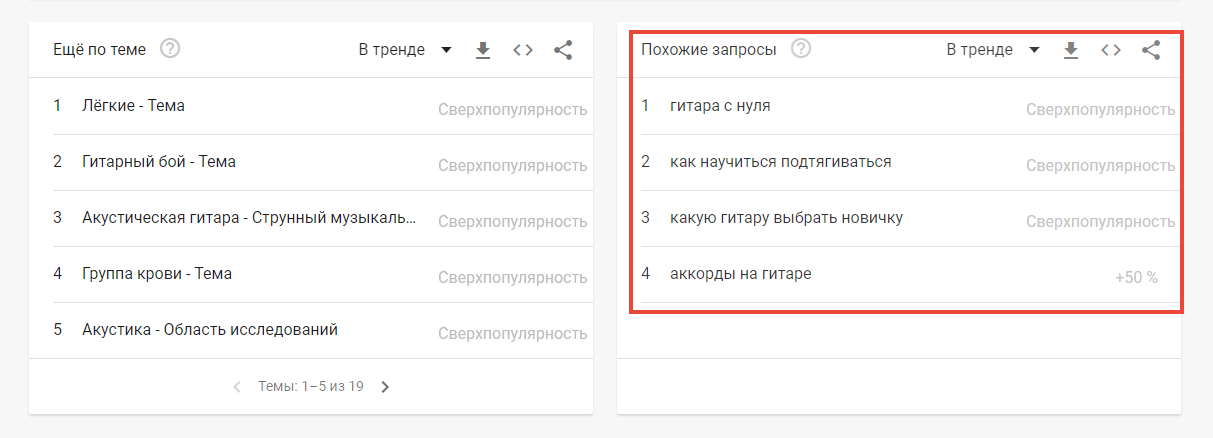
Похожие запросы в Google Trends
Описание видео
По данным Google, официальное ограничение на количество символов для описания видео на YouTube – 1 000 символов. Можно, конечно, использовать всё это пространство для текста, но помните: зритель пришел к вам, чтобы посмотреть видео, а не читать статью.
Имейте в виду, что YouTube отображает только первые 2-3 строки текста – это около 100 символов. После этого зрители должны нажать «показать больше», чтобы увидеть полное описание. Вот почему важно в описании в первую очередь добавить призывы к действию или важные ссылки.
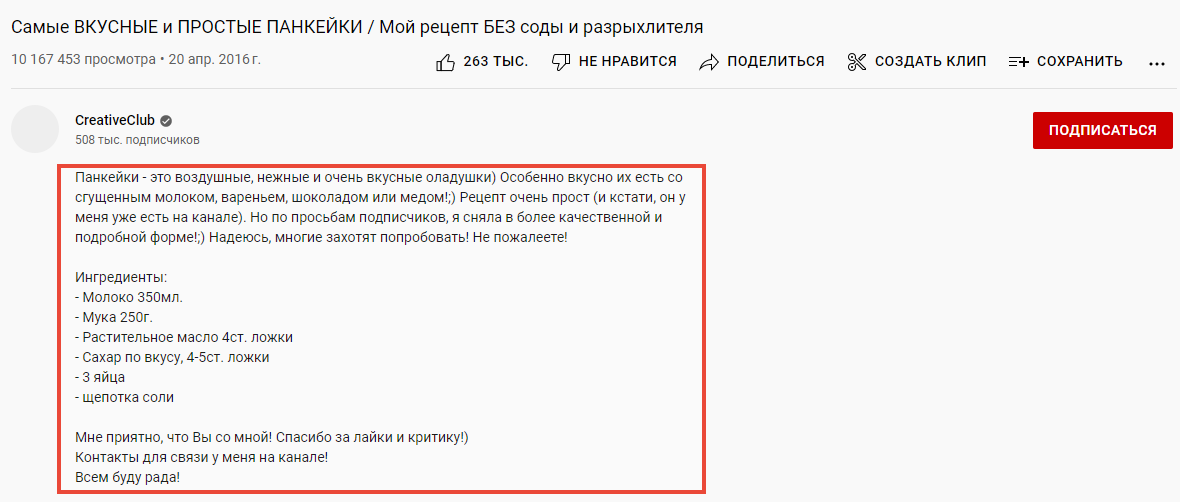
Пример описания под видео
Важно сделать описание полезным для пользователя, ответить на вопросы, которые могут возникнуть в процессе просмотра видео.
Как сделать хорошее описание к видео:
-
Используйте инструменты для подсказки ключевых слов, чтобы определить популярные ключевые слова и их синонимы. Включение этих терминов поможет привлечь больше трафика из поиска.
-
Поставьте самые важные ключевые слова в начало описания.
-
Выберите 1-2 основных слова, описывающих ваше видео, и сделайте их заметными как в описании, так и в заголовке – например, можно написать их прописными буквами.
Теги
В соцсетях теги используются, чтобы помочь пользователям найти контент, который отвечает на их вопросы на различных платформах. Вы можете добавлять теги к описаниям и заголовкам своих видео на YouTube, чтобы помочь зрителям найти ваше видео при поиске по определенному тегу.
Теги особенно помогают стимулировать поиск, так как содержат ключевые слова по теме видео. Как только вы добавите тег в описание видео, он будет отображаться над заголовком видео.
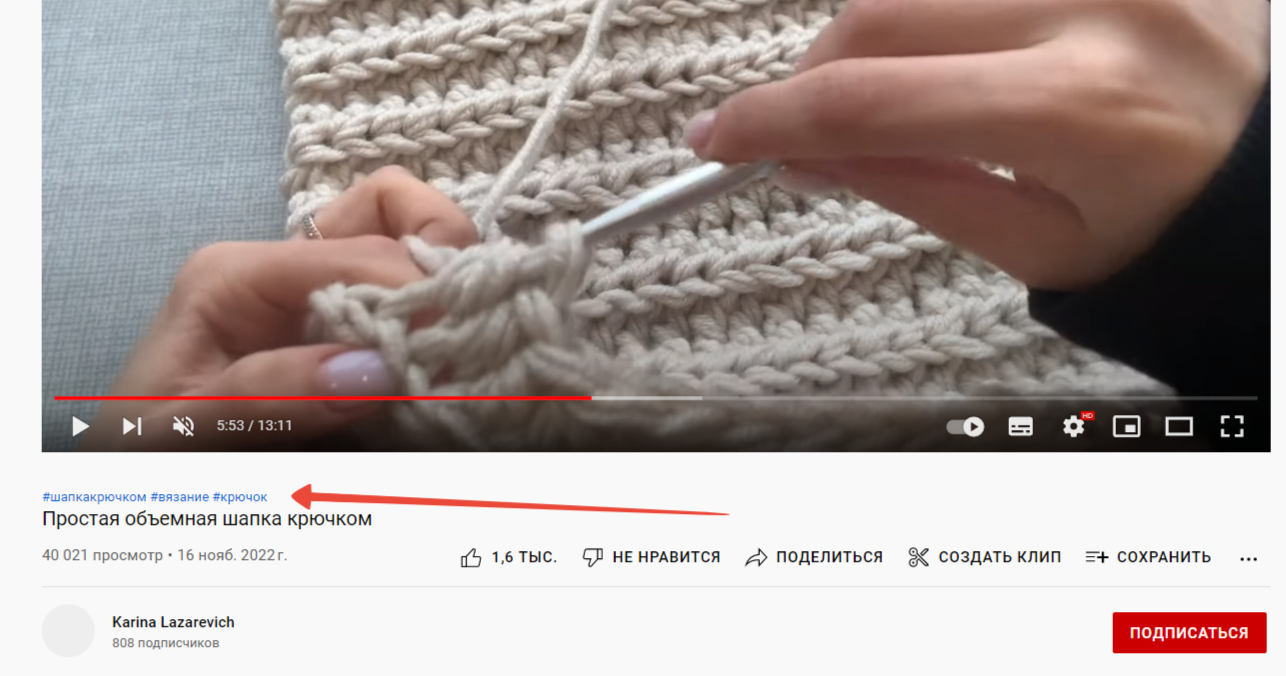
Пример тегов под видео
Важно, чтобы тег начинался со знака «#», тогда он станет ссылкой, и ваше видео можно будет найти среди других роликов с этим же тегом.
Например, если в поисковой строке ввести «#маркетинг» и перейти по этому тегу, мы увидим такой список видео:
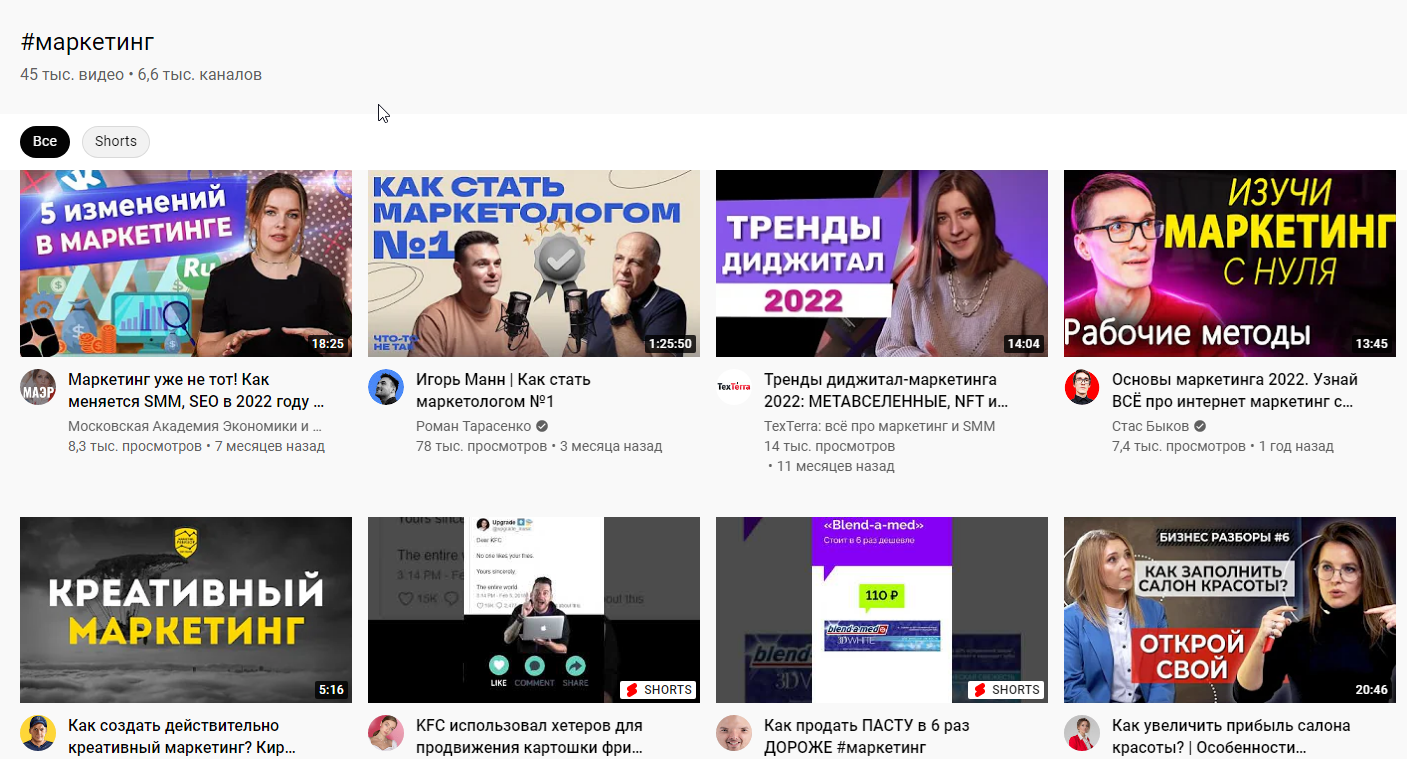
Список видео с тегом «маркетинг»
Теги позволяют алгоритму YouTube понять, чему посвящен видеоролик, а также вводить релевантные ключевые слова, которые помогут видео получить больше просмотров. Не добавляйте слишком много тегов. Это считается нарушением правил YouTube.
Найти подходящие теги для видео можно с помощью бесплатного сервиса RapidTags. Язык интерфейса – английский.
Сервис разработан специально для простого создания SEO-эффективных тегов для видео и постов на YouTube. Чтобы сгенерировать теги, нужно просто ввести ключевую фразу в поисковую строку сервиса:
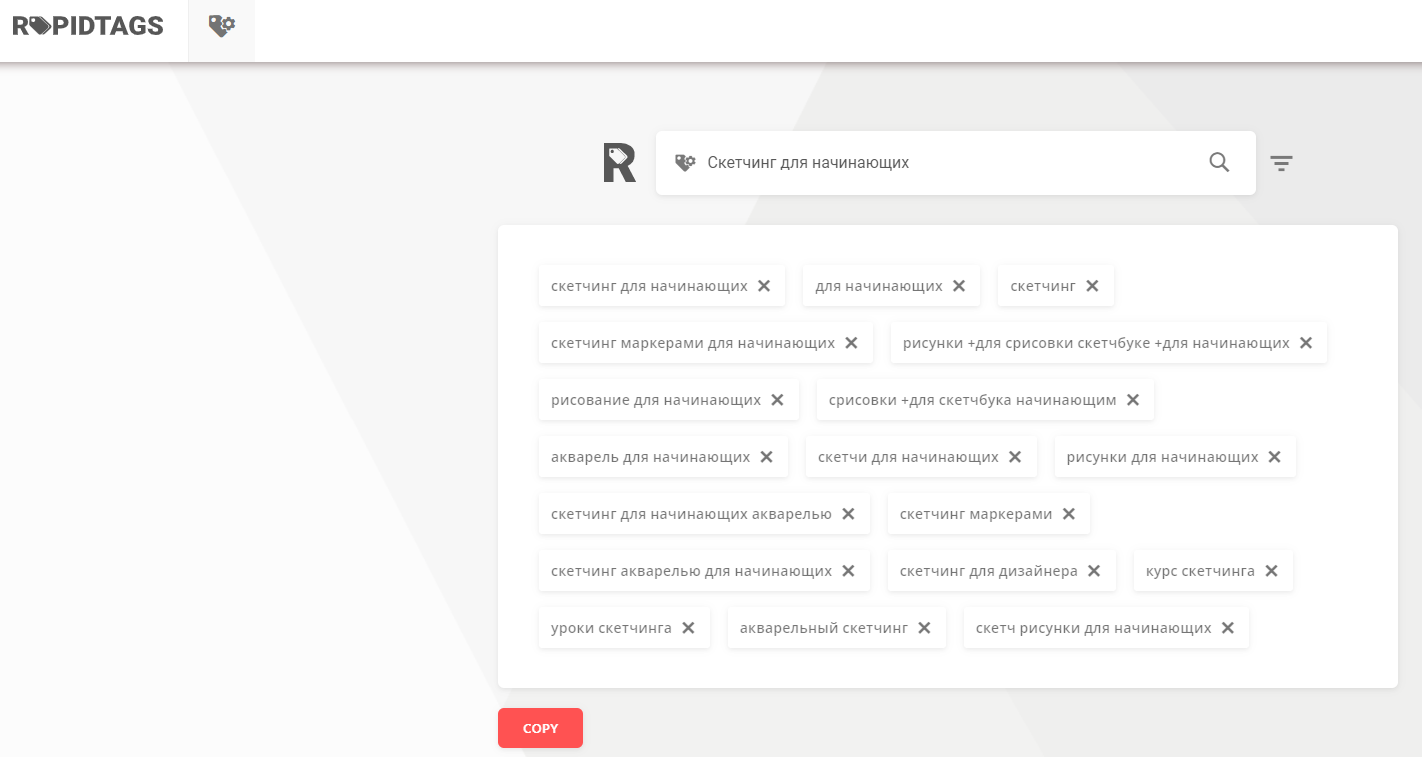
Генератор тегов в RapidTags
Категория
При загрузке видео YouTube предлагает выбрать для него категорию:
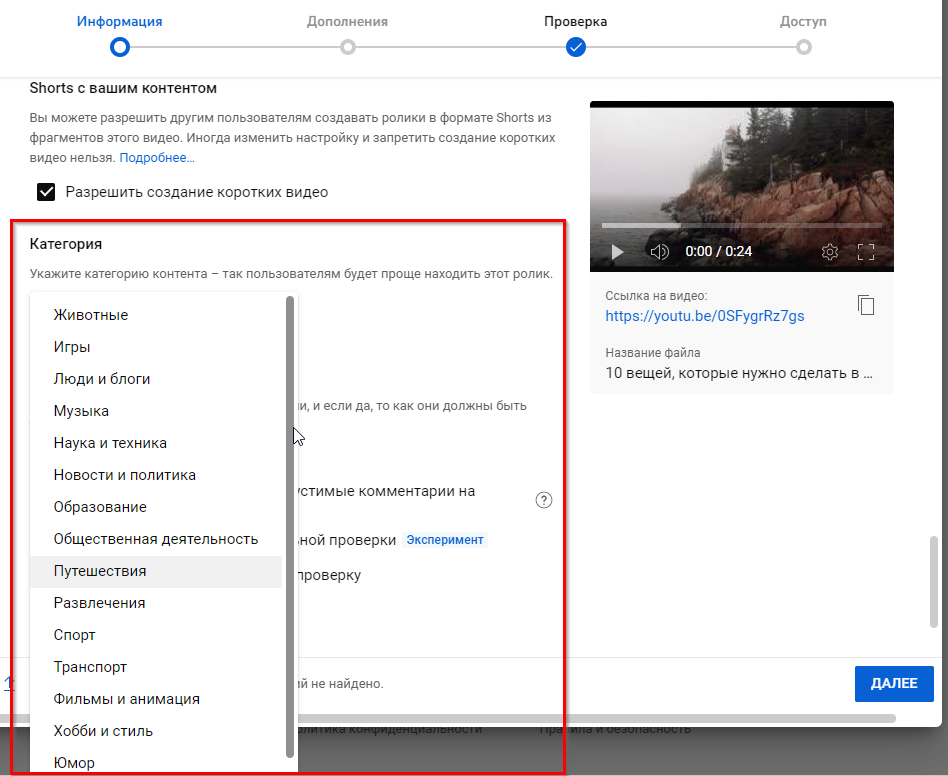
Список категорий при загрузке видео
Но в 2022 году категория – это уже устаревшая функция, которая использовалась для классификации видео, когда YouTube только появился и его алгоритмы были совсем примитивными.
Теперь категории не играют роли в ранжировании видео, но YouTube пока что не убрал эту функцию. Возможно, она снова будет учитываться при ранжировании в будущем, ведь YouTube постоянно обновляет алгоритм. Поэтому при загрузке видео рекомендуется выбрать наиболее подходящую для него категорию.
Обложка
Превью (так называют обложку видео) – это первое, что видит пользователь, когда натыкается на видео в результатах поиска, в рекомендациях, подписках или в списке на канале.
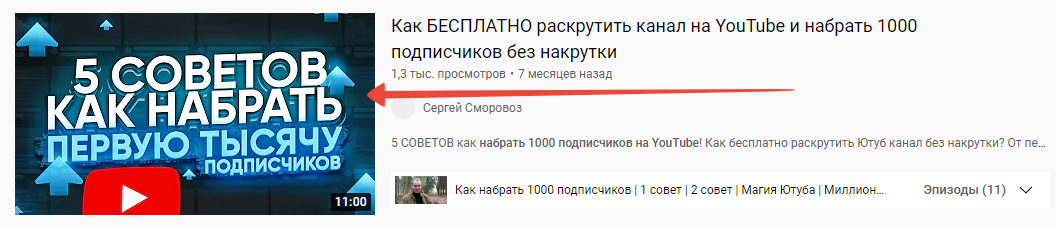
Пример превью видео
Привлекательные и интригующие превью могут значительно увеличить трафик и время просмотра, что приведет к более высокому рейтингу не только на YouTube, но и в Яндексе и Google.
Можно выбрать для превью один из кадров видео, которые YouTube выбирает после завершения загрузки видео. Но в большинстве случаев такие кадры не подойдут для привлечения внимания пользователей.
Гораздо лучше создавать и загружать свои собственные обложки. Выберите то, что точно иллюстрирует тему вашего видео и поможет ему выделиться среди других видео.
Вот несколько правил, которые нужно учитывать при создании обложки видео:
-
разрешение – 1280 x 720 (ширина – не менее 640 пикселей);
-
формат – JPG, GIF или PNG;
-
размер – менее 2 МБ;
-
соотношение сторон – 16:9. Именно такой вариант чаще всего используется для предварительного просмотра и в проигрывателях YouTube.
На обложке можно размещать самые высокочастотные запросы, даже если за основу видео взят низкочастотный запрос. Это делается для того, чтобы люди, которым тема интересна, заинтересовались и кликнули на ролик.
Здесь главное – тестировать. Можно сделать несколько превью на один ролик. И следить за CTR в первые 2-3 часа после публикации видео. CTR показывает, в скольких процентах случаев, увидев обложку, зрители кликали на видео. Если CTR 1-2% – можно поменять обложку и снова отследить аналитику.
Стандартного «положительного» значения CTR нет, он во всех тематиках разный. Примерное значение CTR, который может дать положительный эффект – это примерно 10-12%.
|
❗️Ещё важно учитывать, что обложки, как и любой креатив, «выгорают» со временем. Поэтому через полтора-два года обложки стоит обновлять. Когда меняется обложка – улучшается CTR, потому что YouTube начинает снова показывать видео пользователям, и оно набирает больше просмотров. Таким образом, даже старый ролик может попасть в топ поиска по YouTube. |
Субтитры
Алгоритм YouTube не может читать изображения и видео – только текст и код.
Поэтому одна из стратегий, которую вы можете использовать, чтобы дать алгоритму понять, о чем ваше видео, – создавать субтитры.

Субтитры в видео
Это можно сделать вручную, но быстрее будет воспользоваться автоматическими субтитрами – это когда алгоритмы машинного обучения распознают речь и переводят еёе в текст.
Как создать автоматические субтитры:
-
Перейдите в Творческую студию YouTube и загрузите новое видео.
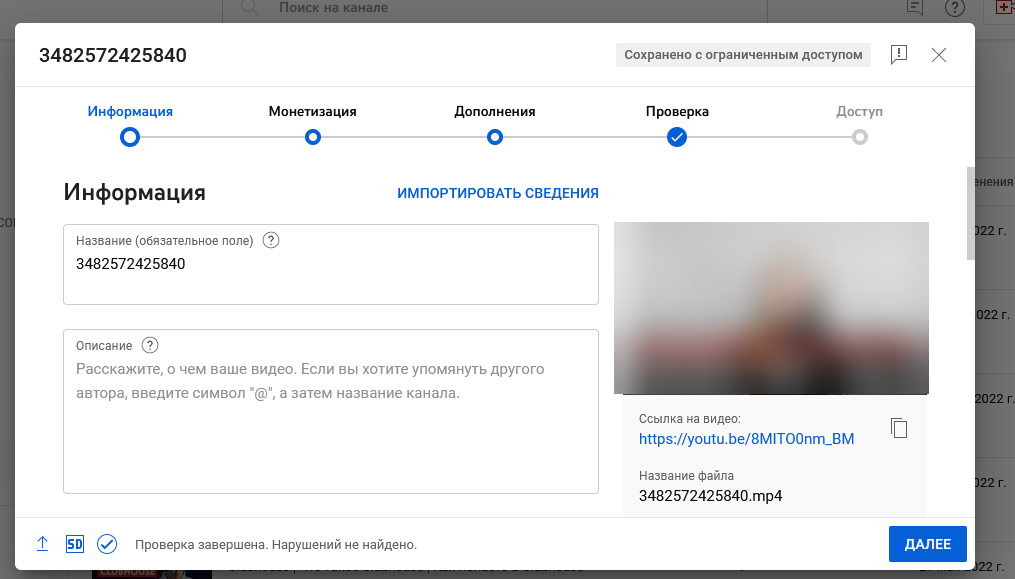
Загрузка видео на YouTube
-
Перейдите в «Дополнения», нажмите «Добавить субтитры».
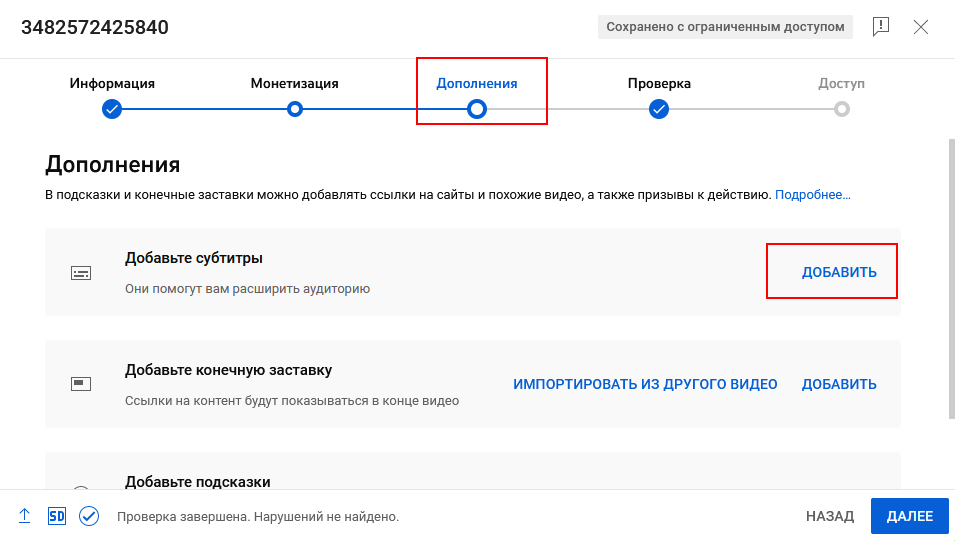
Добавление субтитров
-
Нажмите «Синхронизировать автоматически».
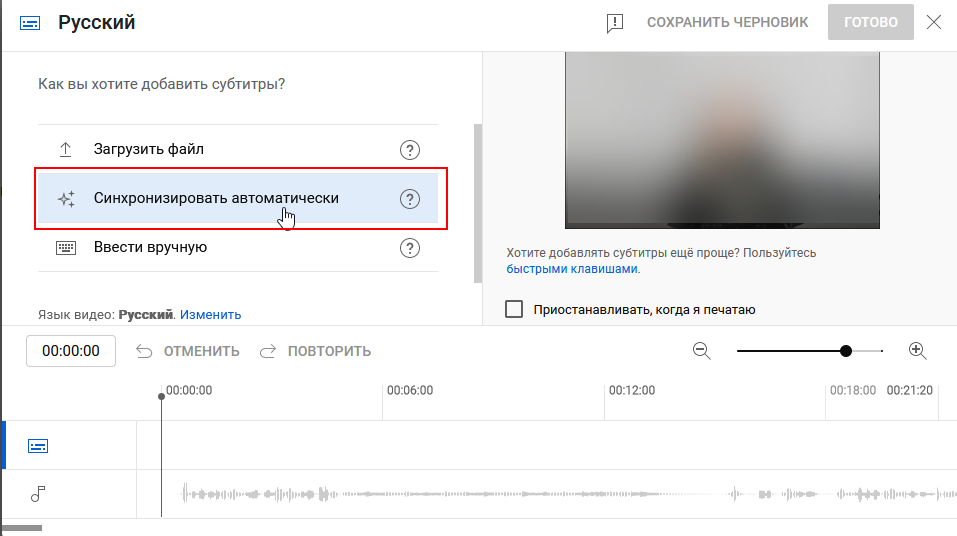
Автоматическая синхронизация субтитров
После того как субтитры добавлены, их следует отредактировать, так как при машинном переводе, скорее всего, будут неточности.
Вносить изменения в текст субтитров можно тут же, во встроенном редакторе YouTube, сразу после того, как они синхронизировались:
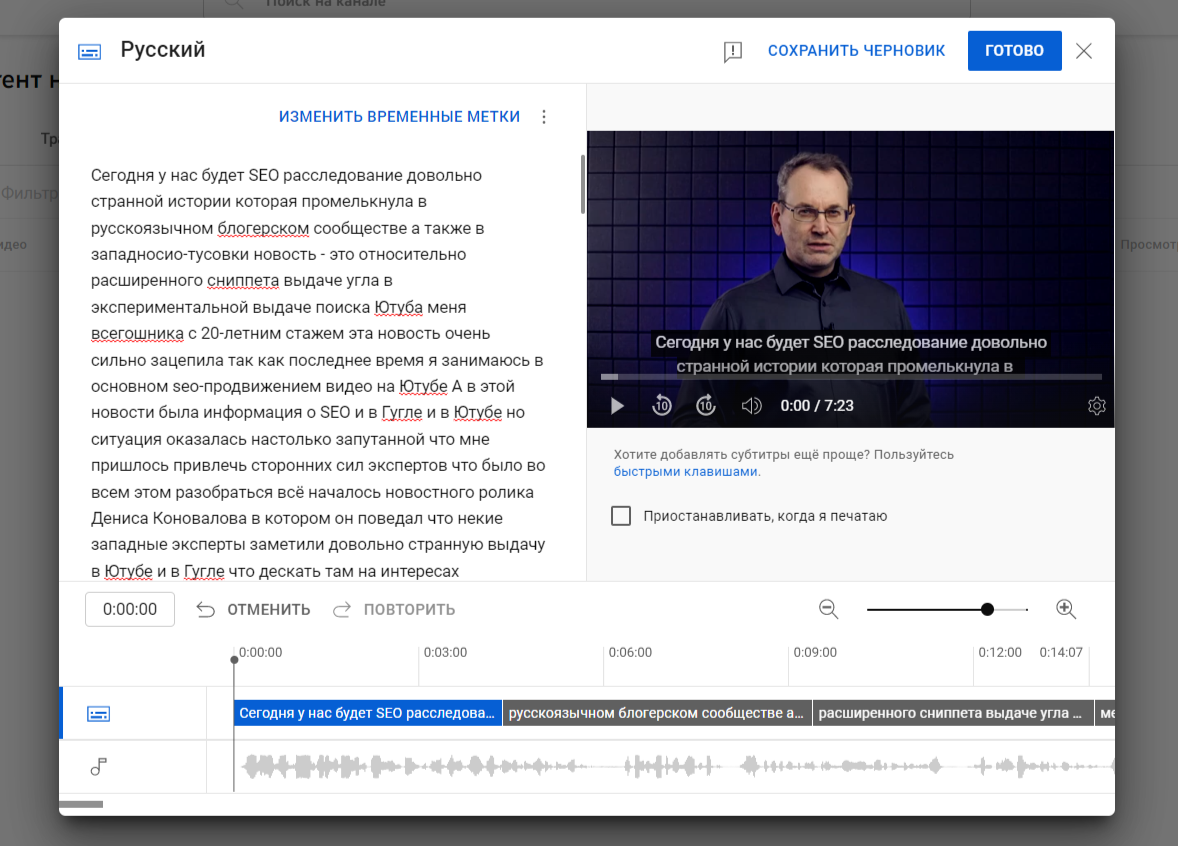
Редактирование субтитров видео
Субтитры делают видео доступным для людей с нарушениями слуха. Также субтитры помогают привлечь зрителей, не говорящих на вашем родном языке, тем самым расширяя вашу аудиторию. И, конечно, субтитры очень полезны для SEO.
|
Покажем на примере. Если вбить «Форрест Гамп» в поиске YouTube, в топе мы увидим ролик от канала ЧБУ – «Везения не существует».
Выдача на YouTube по запросу «Форрест Гамп» У него нет ключевой фразы «Форрест Гамп» ни в названии видео, ни в описании. Но если мы скачаем субтитры, то увидим классическую статью с большим количеством вхождения слов «Форрест Гамп». Хотя сейчас субтитры у этого видео недоступны, они там есть. Вот как их проверить: скачиваем видео, загружаем его в свой или тестовый аккаунт и включаем автоматическую синхронизацию субтитров. Видим, что слово «Форрест Гамп» в субтитрах присутствуют, поэтому видео и в топ-2 выдачи YouTube:
Субтитры из видео с канала ЧБУ «Везения не существует» Так, на основе субтитров алгоритмы YouTube понимают, что в ролике речь идет о Форресте Гампе. И дальше, основываясь на визуальном ряде, потому что там использованы фрагменты из фильма, и на удержании интереса пользователей, это видео попадает в топ-10. |
Также можно вставлять в ролик текстовые плашки, потому что YouTube переводит в текст нашу речь и понимает текстовые картинки.
Например, в видео из примера ниже я говорю о проблемах, с которыми сталкиваются начинающие фотографы. В тот момент, когда я произношу фразу «Неправильный баланс белого», всплывает текстовая плашка с этой фразой. Через 3-4 секунды она исчезает, и я продолжаю повествование дальше.

Так выглядит текстовая плашка в видео
То есть получается синхронное повествование: я озвучиваю фразу голосом и подтверждаю плашкой в видеоряде, который тоже может считаться алгоритмом как ключевая фраза.
Тут самое главное – не переборщить, чтобы через каждые 3 секунды не всплывали плашки с ключевыми фразами. Это должно быть уместно, то есть присутствовать в моменты, когда мы акцентируем внимание зрителей на чем-то важном.
|
❗️Когда вы изменяете или обновляете какой-либо элемент видео, включая описание, субтитры и скрытые титры, а также превью видео, YouTube повторно оценивает видео как в лучшую, так и в худшую сторону. |
Тайм-коды
Тайм-коды могут помочь, если для видео мы собрали расширенную семантику, но часть запросов не поместились в описание и заголовок. В таком случае можно не вошедшие ключевые фразы использовать в тайм-кодах с точным вхождением. Но тут важно, чтобы в видео действительно шла об этом речь.
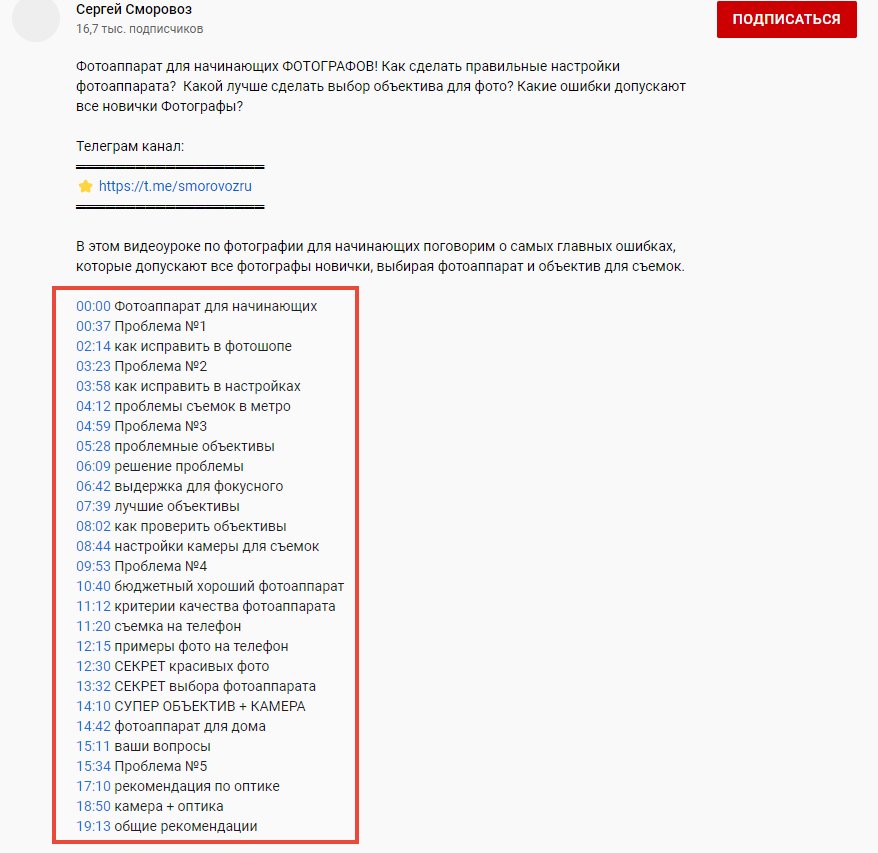
Пример тайм-кодов
С точки зрения удержания, если человек зашел в видео и понял, что какая-то часть видео ему не интересна, но он не готов бросить ролик, то по тайм-кодам он может перейти в тот фрагмент видео, который ему интересно посмотреть. Зритель не покидает видео, время просмотра идет – то есть мы удерживаем пользователя.
Особенно тайм-коды рекомендуется использовать в длинных видео, где вы отвечаете на несколько вопросов. Если видео идет минуту и вы отвечаете в нем на 1 вопрос – тайм-коды не обязательны.
Подсказки в видео
Подсказки – это интерактивные элементы в правой верхней части ролика. В них можно размещать ссылки на другие видео, плейлисты, каналы, сайты. Они видны пользователям и в веб-версии сайта, и в мобильном приложении.
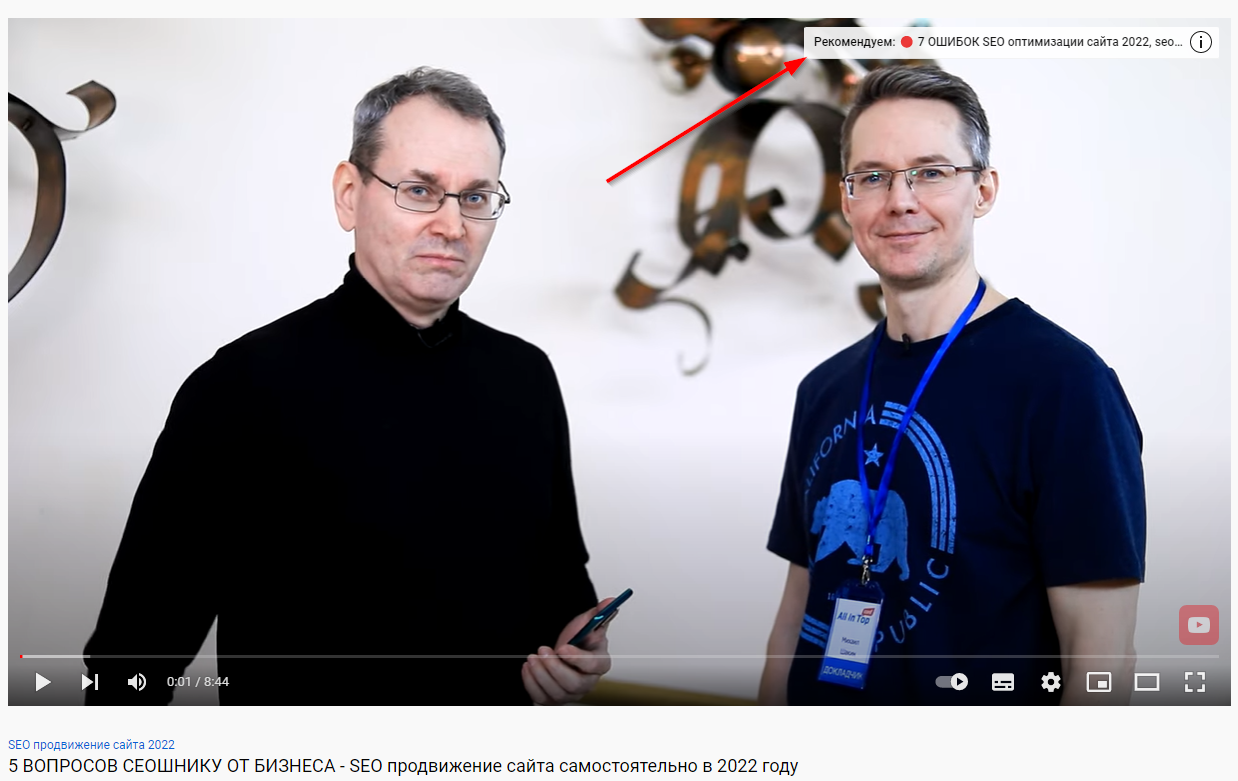
Пример подсказки в видео
Расскажем на примере, зачем нужны подсказки к видео. Допустим, вы выложили восьмиминутный ролик, но в аналитике видите, что часть людей уходят после 3:45 мин. Есть смысл за несколько секунд до этого момента (на 3:30, либо на 3:20) добавить подсказку – предложить другое видео.
При этом важно вставить в подсказку видео, подходящее по смыслу к тому, которое сейчас смотрит зритель. Еще лучше, если это видео будет по смыслу соответствовать тому фрагменту, на котором часть людей покидают ролик.
Так мы предполагаем, что часть людей кликнет по этой подсказке и перейдет на другое видео, близкое по смыслу. Да, они покинут первое видео, но не покинут канал. Они также продолжат смотреть наш контент, а это – позитивный сигнал для YouTube.
Конечная заставка
Если вы хотите, чтобы ваша аудитория сделала что-то конкретное в результате просмотра вашего видео, то скажите им об этом.
Добавьте призыв к действию (CTA). Так зрители выполнят правильное действие, а вы получите результат – увеличение количества просмотров видео и подписчиков на вашем канале.
Конечно, можно призывать к действию устно, в самом видео, но эффект от CTA будет лучше, если использовать конечную заставку.
Карточки интерактивны и побуждают пользователей просматривать другие видео, ссылки, плейлисты и другое.
|
❗️В конечной заставке есть 4 места для видео или призыва к действию. Обычно я делаю так:
Если я постоянно буду предлагать человеку нужный контент, он может сидеть на канале часами.
Конечная заставка в видео |
Оптимизация видеофайла
Чтобы оптимизировать видео для лучшего ранжирования, рекомендуется переименовать сам загружаемый видеофайл, добавив в него целевое ключевое слово – это поможет поисковым роботам YouTube ранжировать ваш контент.
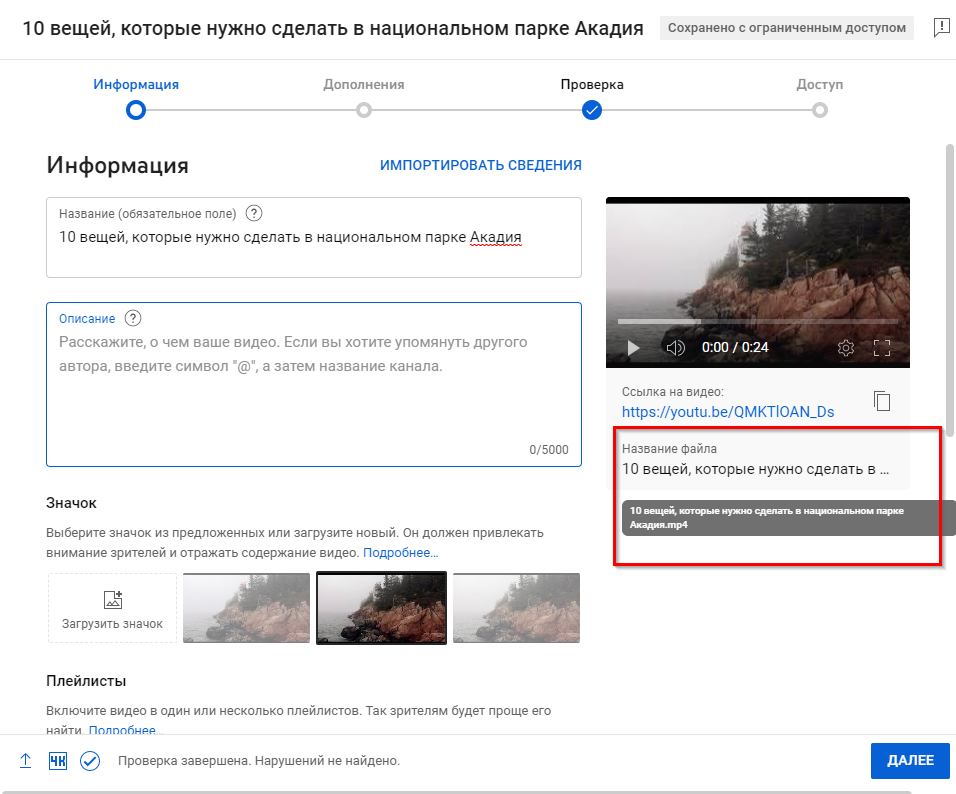
Название загружаемого видеофайла
Оптимизировать Shorts
Shorts – отдельный формат коротких видео на YouTube длиной не более 60 секунд. При этом Shorts индексируются как отдельные видео, а значит, через них тоже можно продвигаться.

YouTube Shorts
Для оптимизации Shorts нужно:
-
Загружать вертикальные видео с соотношением сторон 9:16, так как Shorts – формат, предназначенный для просмотра с мобильных устройств.
-
Использовать ключевые слова в заголовке видео. Правила те же, что и для обычных видео на YouTube.
-
В описании – коротко написать, о чем говорится в видео.
-
Добавить теги. Так видео с большей вероятностью попадет в рекомендации, и его увидит больше пользователей. Правила для подбора тегов такие же, как для обычных роликов.
-
Собрать Shorts-видео одной тематики в плейлисты. Если пользователю понравился ролик, он захочет посмотреть и другие подобные видео, тем самым увеличивая время просмотра на канале.
Оптимизировать плейлисты
Создание нового плейлиста аналогично загрузке нового видео – YouTube полагает, что создан новый контент, и индексирует высокую активность канала. Плейлисты на YouTube-канале помогают получить больше просмотров, так как видео в плейлисте автоматически воспроизводятся друг за другом.
Также плейлисты помогают пользователям быстрее сориентироваться на канале.
Как настроить плейлисты:
-
Просмотрите свои видео и определите 4-5 или более видео, которые имеют общую тематику.
-
В Творческой студии YouTube в правом верхнем углу нажмите кнопку «Создать» → выберите «Создать плейлист».
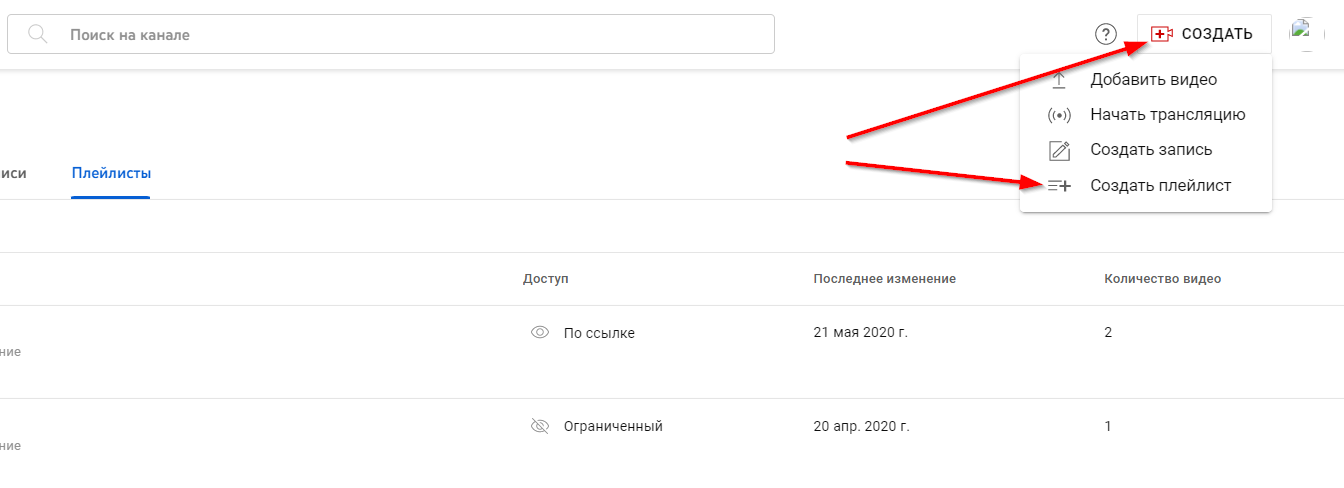
Создание плейлиста на YouTube
-
Введите название плейлиста и выберите параметры доступа: открытый для всех, доступ по ссылке или ограниченный. Если вы хотите продвигать плейлист – он должен быть в открытом доступе. Нажмите «Создать».
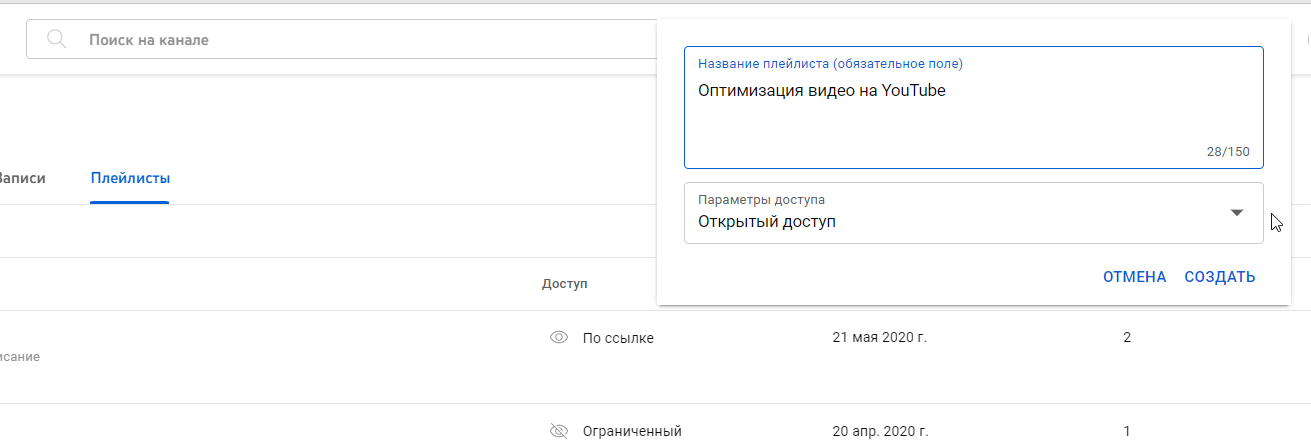
Ввод названия плейлиста и параметры доступа
3. Новый плейлист появится в разделе «Контент на канале». Перейдите в только что созданный плейлист.
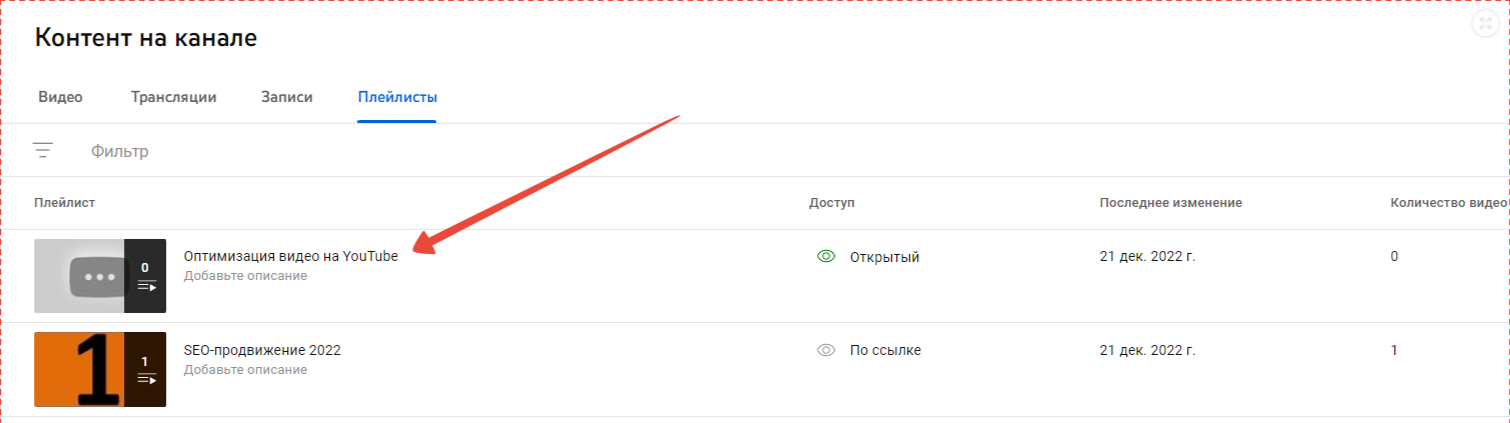
Список плейлистов на канале
4. Чтобы добавить видео в плейлист, нажмите на «…» → «Добавить видео».
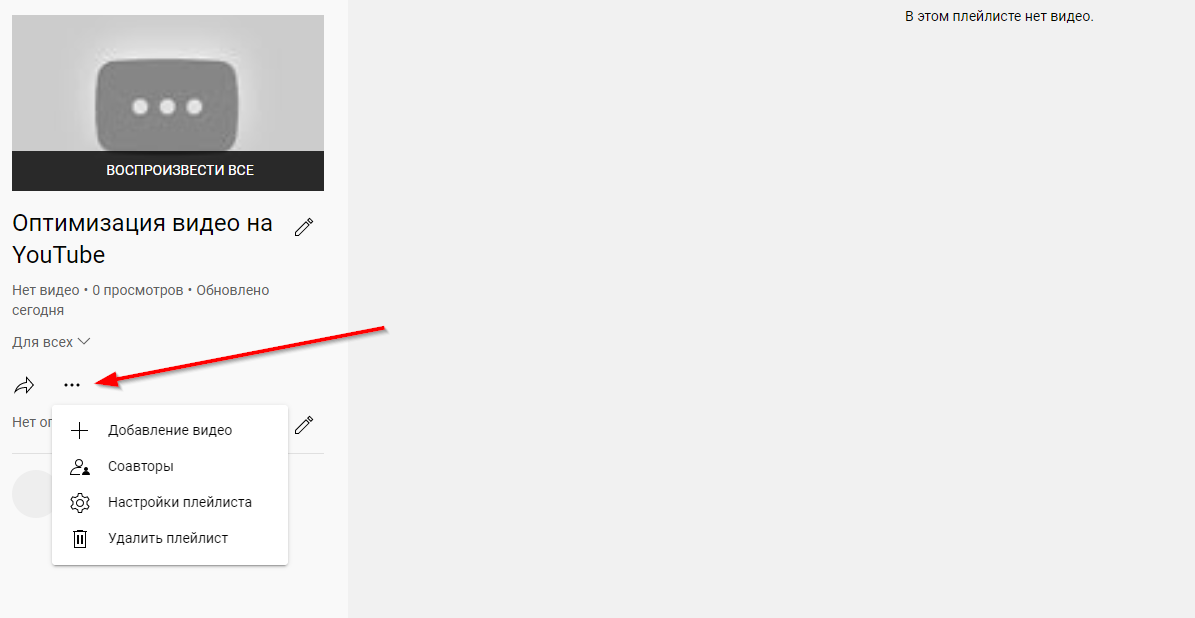
Редактирование плейлиста
Нажмите на «Ваши видео на YouTube», чтобы добавить видео со своего канала. Также можно добавлять в плейлист видео и с чужих каналов. Для этого можно воспользоваться поиском по ключевым словам или вставить URL нужного видео.
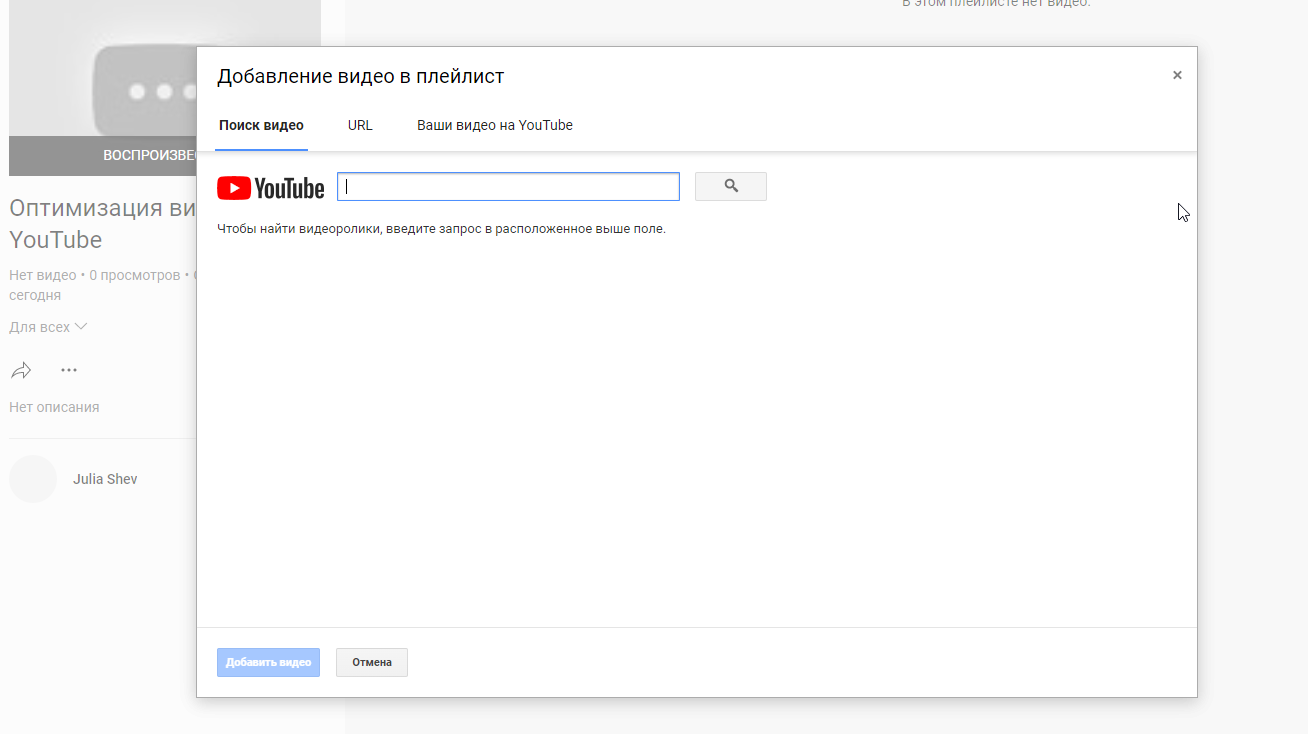
Добавление видео в плейлист
Вот как могут выглядеть тематические плейлисты на YouTube-канале:
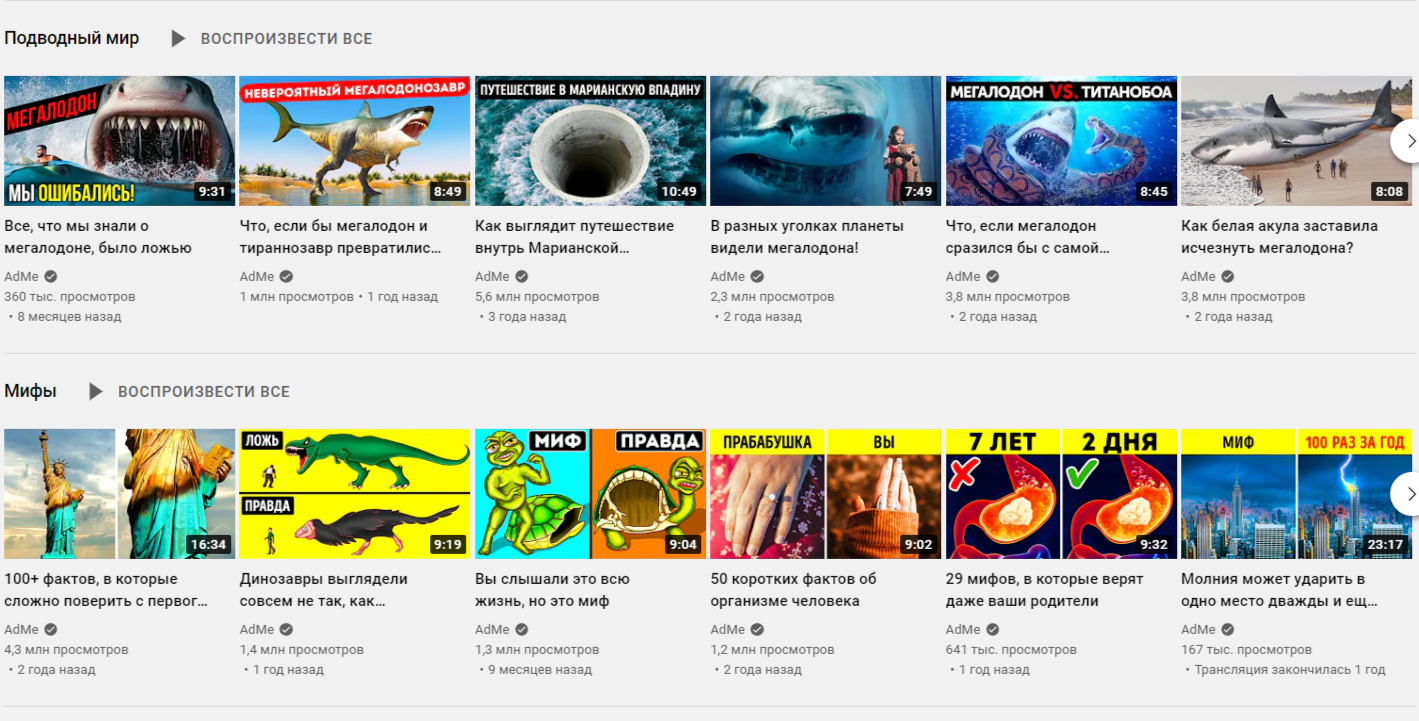
Пример плейлистов по разным тематикам на канале AdMe
Далее рассмотрим, как правильно создать метаданные: title и описание. Они помогают YouTube быстро индексировать новый плейлист.
Title
Заголовок плейлиста должен содержать в себе ключевые слова и подходить к общей тематике видео. Например, если вы собираете подборку видео по урокам программирования на Python, то название плейлиста должно быть с этими ключевыми словами:
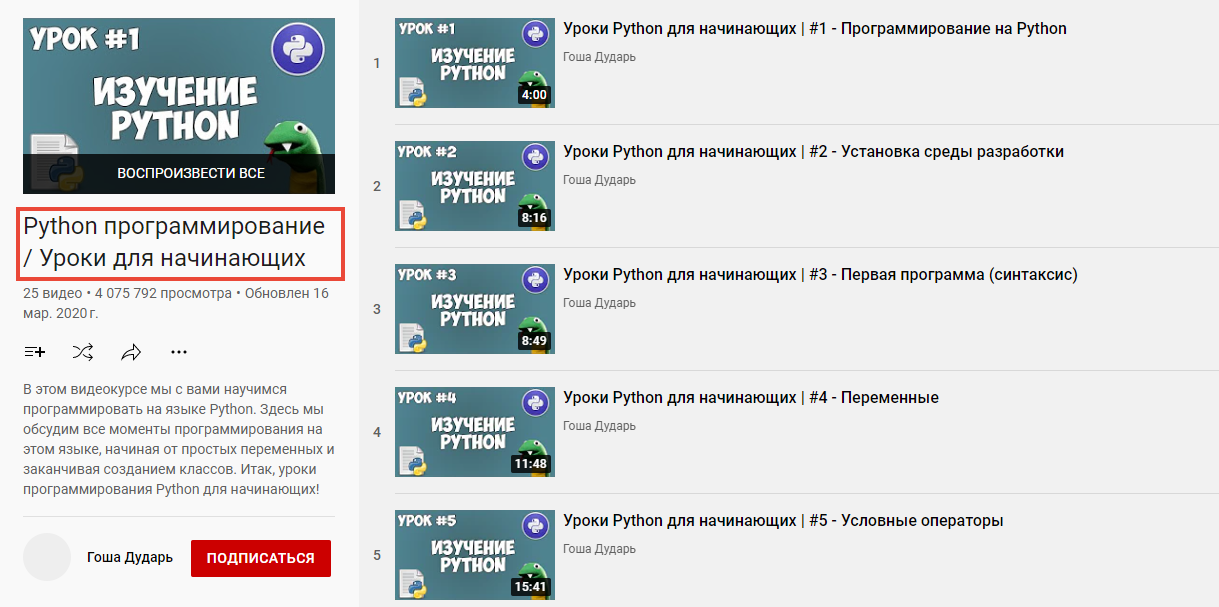
Пример заголовка плейлиста
Описание
Описание плейлистов помогает пользователям YouTube ориентироваться на канале (а именно – в самих плейлистах). Описание также должно включать в себя ключевые слова. Например, если плейлист про английский с нуля, то соответствующая ключевая фраза должна быть в описании.
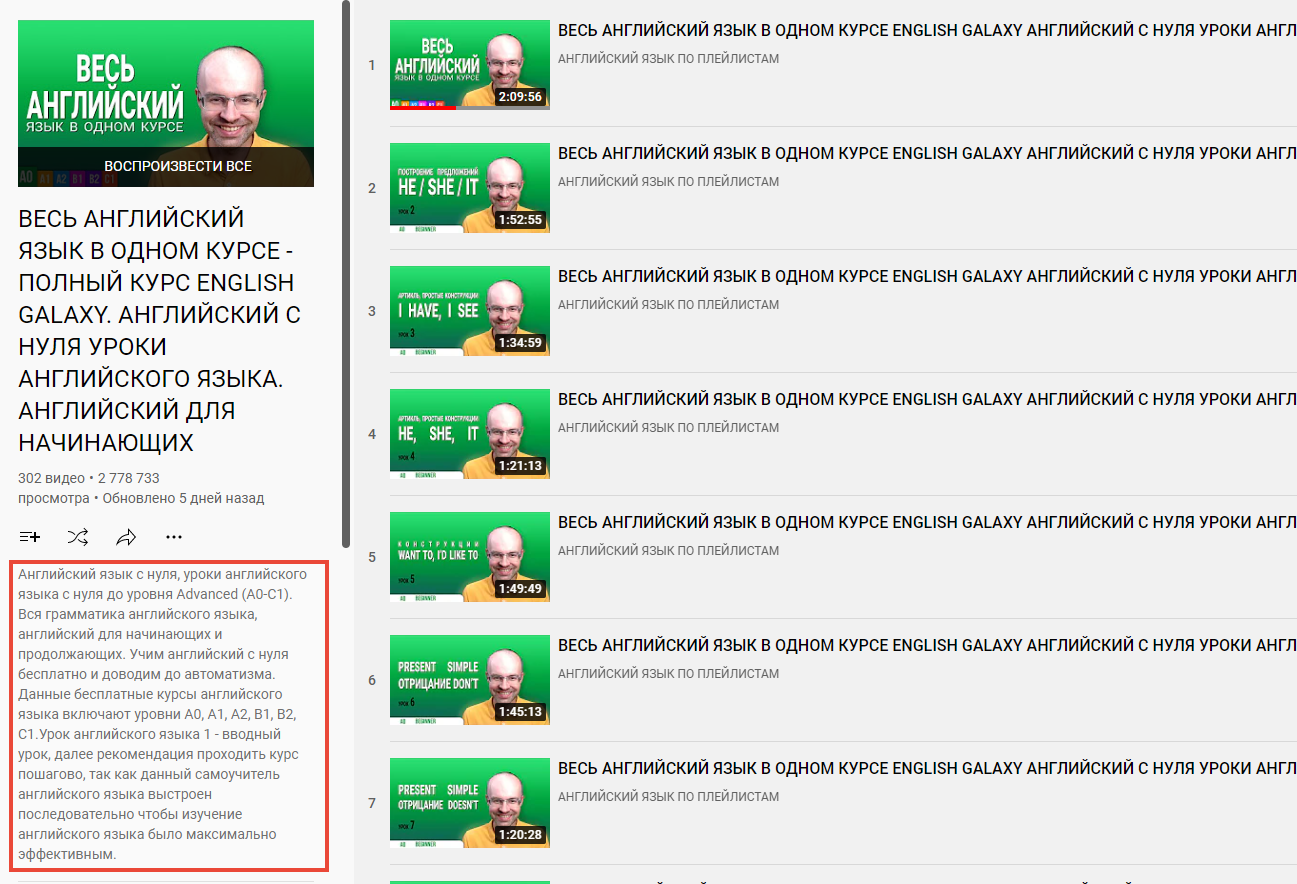
Пример описания плейлиста на YouTube
|
❗️Если вы хотите поделиться ссылкой на видео в своих соцсетях или где-то еще, лучше поделитесь тем, которое добавлено в плейлист. Так пользователи смогут продолжить просмотр других видео, что увеличит вам показатели времени просмотра и времени сессии. |
Как анализировать результаты продвижения
Оцениваем результаты с помощью YouTube Analytics – это внутренний аналитический инструмент платформы. Он показывает статистику канала, позволяет анализировать информацию о зрителях (пол, возраст, регионы), публикациях и эффективность канала в целом.
Вы можете использовать эти данные, чтобы усовершенствовать свою стратегию продвижения в YouTube.
Какие отчеты есть в YouTube Analytics:
-
Раздел «Обзор»
По умолчанию показывает отчет за 28 дней (можно выбрать и другой нужный период) по количеству просмотров видео, времени просмотра в часах, количеству новых подписчиков и расчетному доходу.
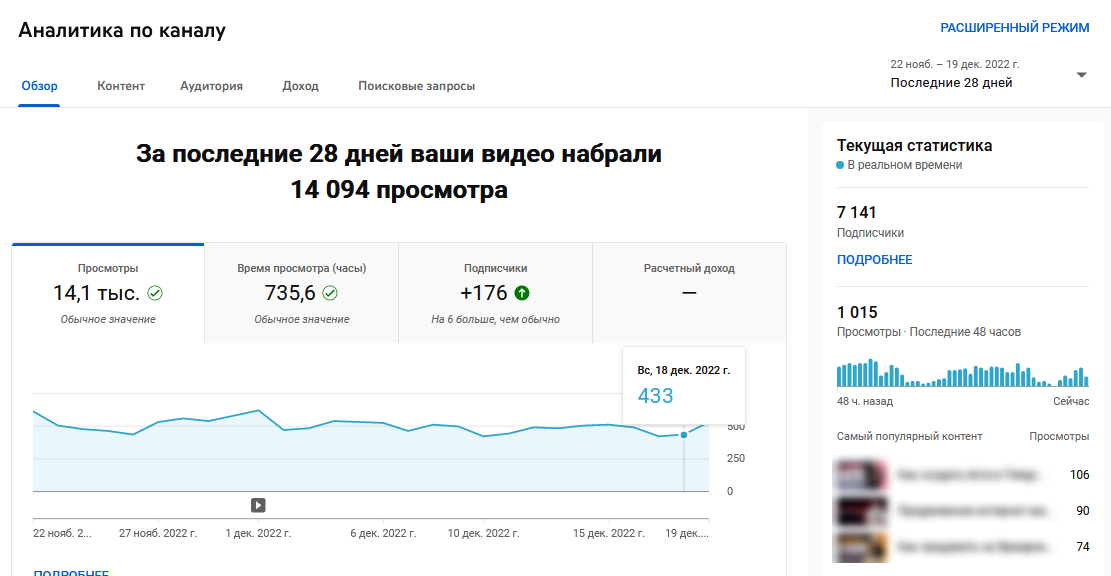
Раздел «Обзор» в YouTube Analytics
-
Раздел «Контент»
На вкладке «Все» показывается общая статистика по всему контенту канала:
-
количество просмотров;
-
как зрители находят вас (источники трафика);
-
новые подписчики;
-
обычное число просмотров;
-
опубликованный контент.
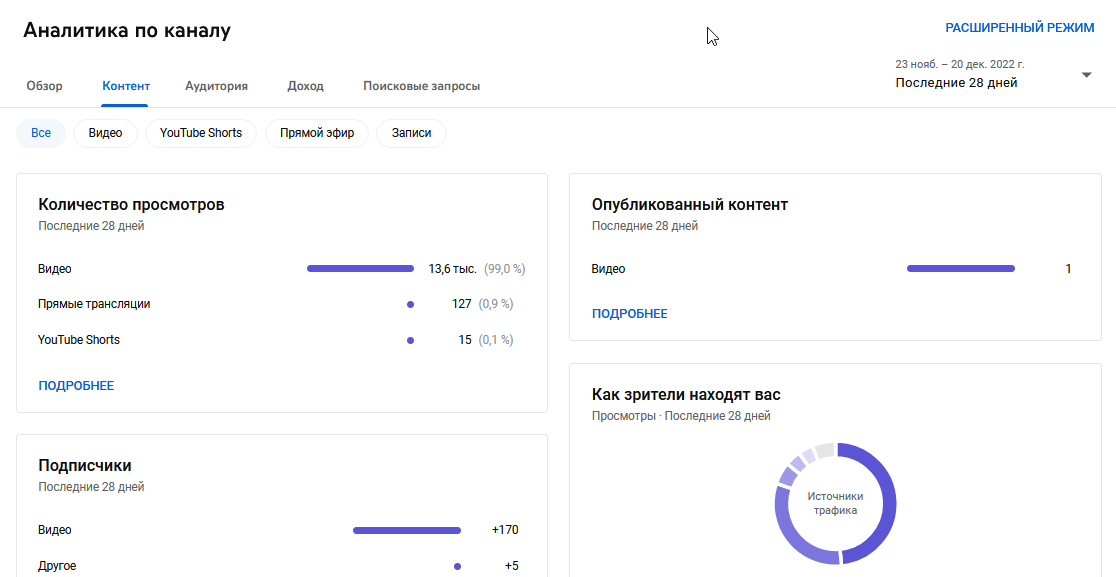
Раздел «Контент» в YouTube Analytics, вкладка «Все»
Контент можно отсортировать по отдельности для:
-
Видео – тут можно отследить просмотры, показы видео, CTR для значков видео и среднюю продолжительность просмотра.
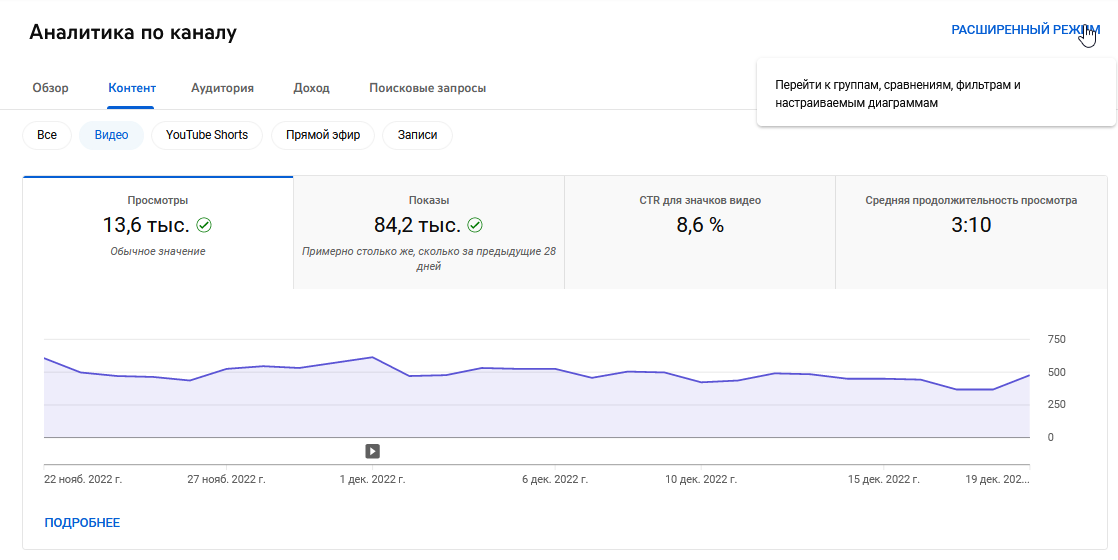
Раздел «Контент» в YouTube Analytics, вкладка «Видео»
-
YouTube Shorts – тут хранится статистика по просмотрам, лайкам и числу подписчиков короткого формата.
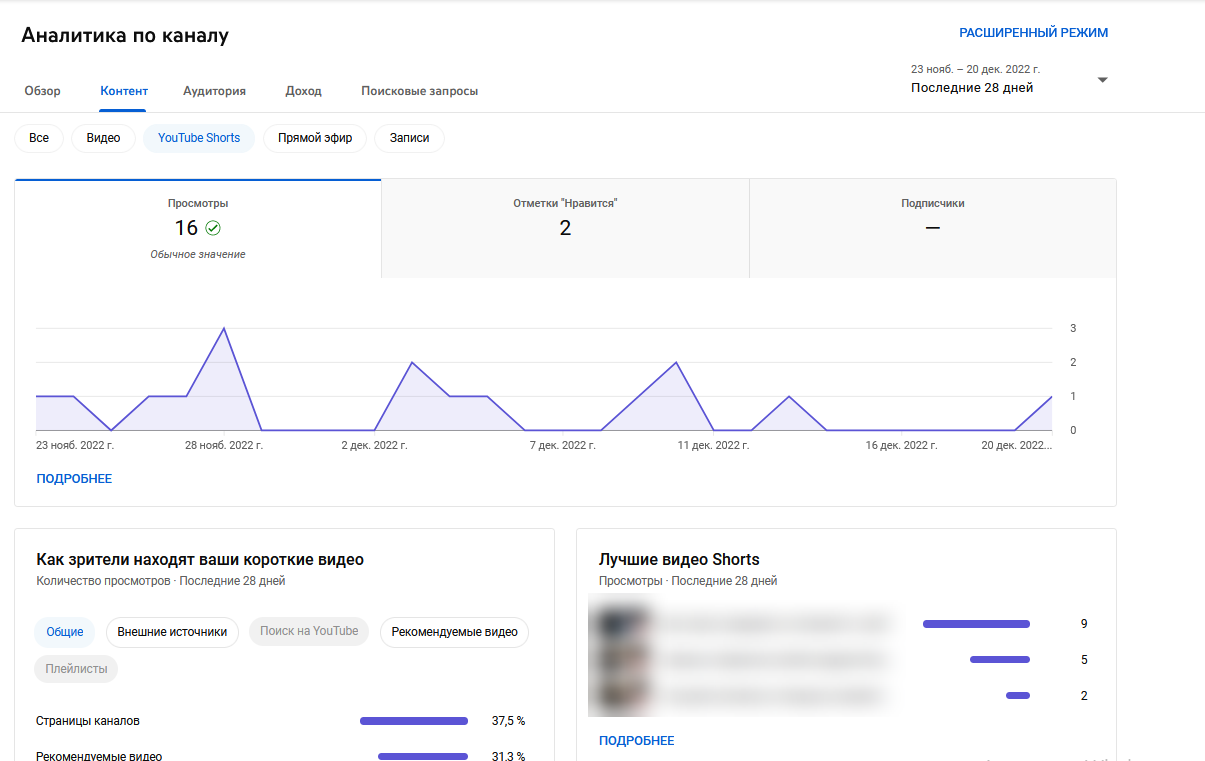
Раздел «Контент» в YouTube Analytics, вкладка «YouTube Shorts»
-
Сохраненных прямых эфиров – тут, как и в видео, собирается статистика по просмотрам, показам видео, CTR для значков видео и средняя продолжительность просмотра.
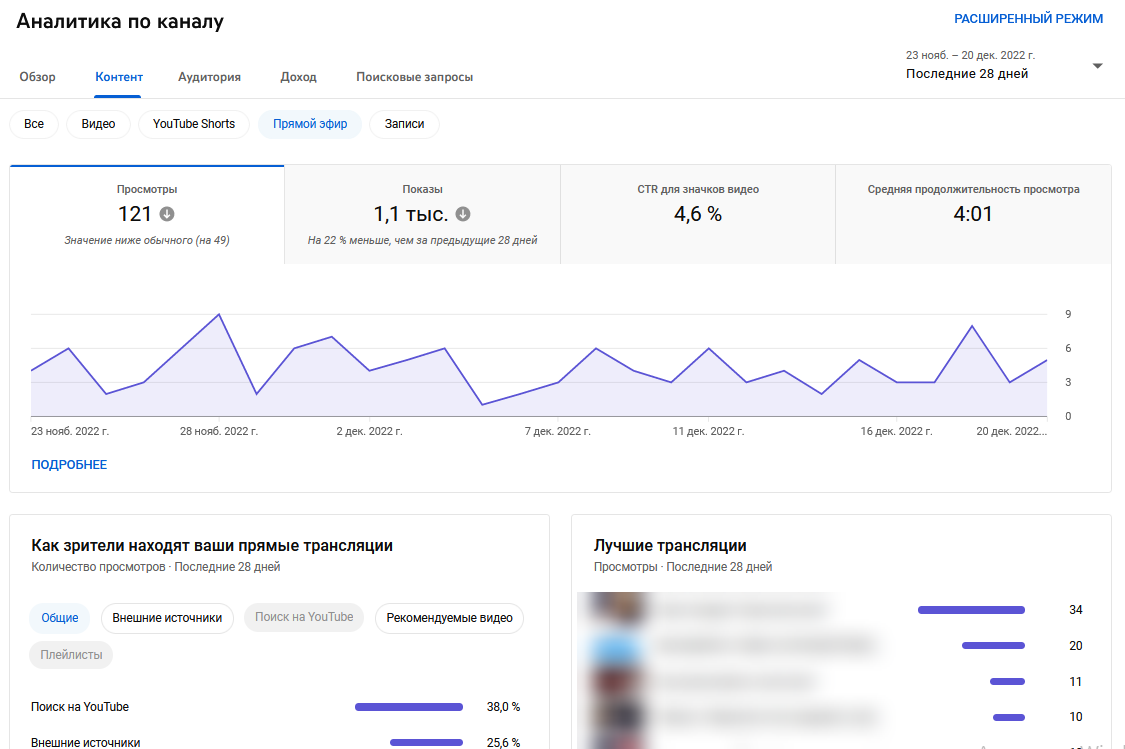
Раздел «Контент» в YouTube Analytics, вкладка «Прямой эфир»
-
Записей – тут статистика по показам значков, лайкам и подписчикам.
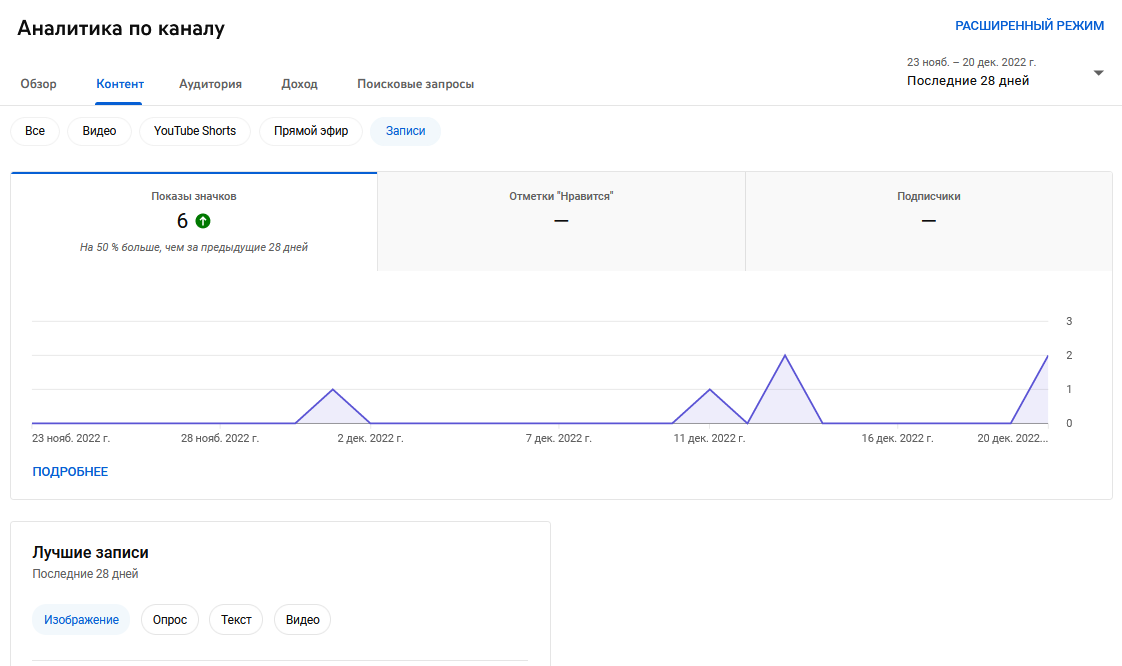
Раздел «Контент» в YouTube Analytics, вкладка «Записи»
-
Раздел «Аудитория»
Здесь можно увидеть количество постоянных и уникальных зрителей, динамику количества подписчиков.
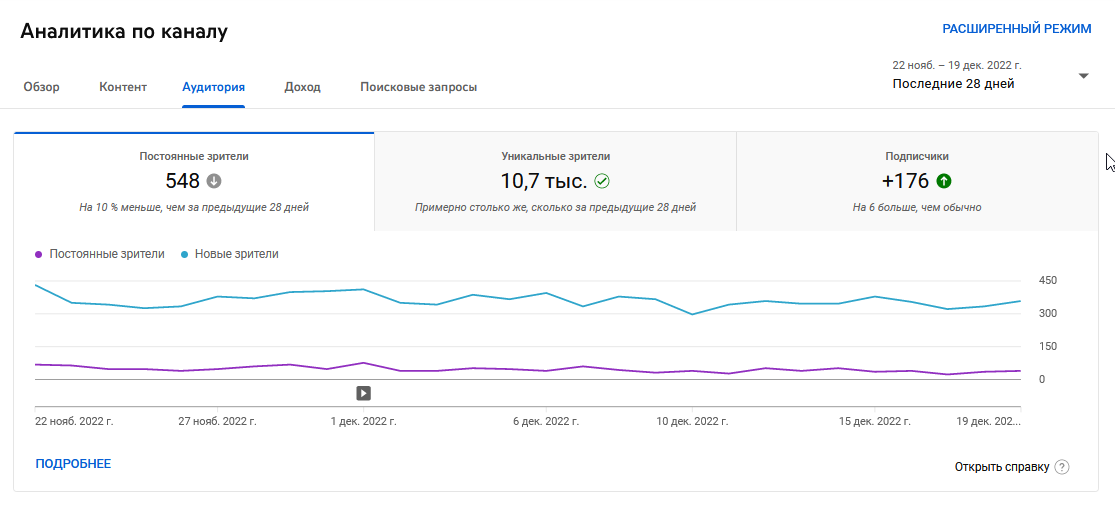
Раздел «Аудитория» в YouTube Analytics
Также из отчета можно узнать:
-
когда ваши зрители смотрят видео на YouTube;
-
топ регионов;
-
возраст и пол аудитории;
-
популярные языки субтитров;
-
сколько подписчиков включили уведомления от канала;
-
время просмотра подписчиками.
-
Раздел «Доход»
Показывает расчетный доход, доход на тысячу просмотров и цену за 1 000 показов по воспроизведениям.
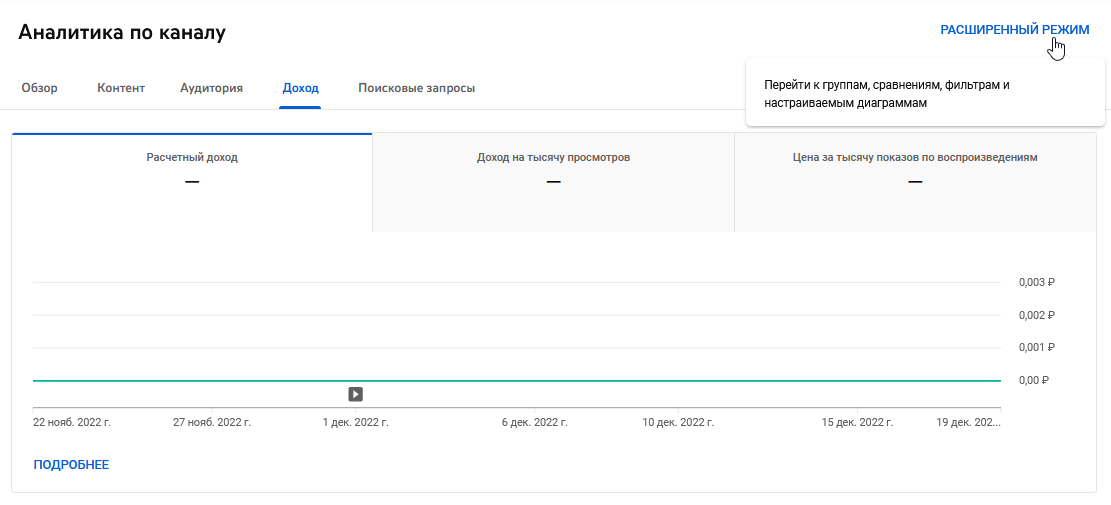
Раздел «Доход» в YouTube Analytics
|
С марта 2022 года YouTube полностью отключил все функции монетизации для пользователей, находящихся в РФ. Получать доход за просмотры сейчас можно только за счет зрителей не из России. |
-
Раздел «Поисковые запросы»
Тут можно узнать, что пользователи ищут на YouTube – какие запросы были наиболее популярны за последние 28 дней и какие из них связаны с вашими зрителями и каналом.
Для этого нужно ввести в поисковую строку ключевую фразу. Например:
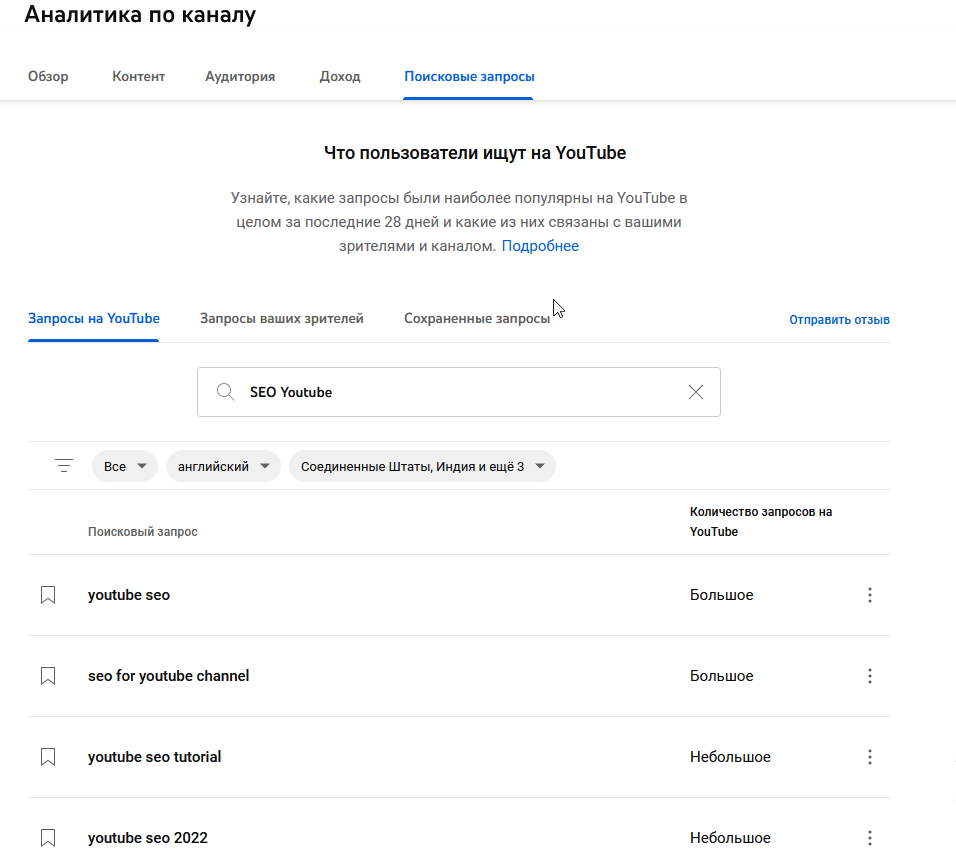
Аналитика ключевых слов на YouTube
Запросы показываются только на 4 языках (английский, японский, корейский и хинди) по странам США, Австралия, Канада, Индия и Великобритания.
YouTube Analytics подойдет тем, кто уже выкладывал несколько роликов. Без них статистика канала будет нулевая.
Инструменты для SEO-продвижения
Эти инструменты предназначены для того, чтобы помочь вам лучше продвигаться на YouTube.
vidIQ
Есть бесплатная версия, где можно смотреть стандартную аналитику по любому видео и показатели канала в реальном времени, следить за тремя конкурентами и получать уведомления о трендах YouTube.
Также ежедневно искусственный интеллект предлагает три идеи для видео – их можно увидеть в панели управления.
От $7,5 в месяц можно открыть доступ к расширенной аналитике и работе с ключевыми словами. В платной версии искусственный интеллект предлагает от 10 идей для видео.
Язык интерфейса: русский, английский.
Полезные функции:
-
исследование ключевых слов;
-
отслеживание конкурентов;
-
сравнение просмотров;
-
работа с тегами;
-
уведомления о трендах;
-
наиболее просматриваемое;
-
панель статистики в реальном времени.
YTRank
Бесплатный онлайн-инструмент для проверки рейтинга видео на YouTube по определенному ключевому слову или фразе.
Язык интерфейса: английский.
SmartModeration
Инструмент для модерации комментариев в социальных сетях, в том числе на YouTube. Искусственный интеллект обнаруживает спам, ненормативную лексику и оскорбительные выражения в комментариях под видео, а затем автоматически удаляет их.
SmartModeration используют для управления репутацией канала и для защиты бренда от троллинга и спама.
Стоимость сервиса – от $99 в месяц. Можно протестировать 3 дня бесплатно.
Язык интерфейса: английский.
Чек-лист по поисковой оптимизации YouTube
-
Проведите исследование ключевых слов. Выясните, какие термины люди используют для поиска видео в вашей тематике. Для поиска ключевых слов используйте инструменты: автозаполнение в поисковой строке YouTube, TagsYouTube, vidIQ.
-
Поместите ключевое слово в начало заголовка видео. Но не набивайте заголовок только ключевыми словами – иначе зрители не поймут, о чем идет речь.
-
Создайте обложку. Она должна отражать краткое содержание ролика и привлекать внимание за счет цепляющего заголовка.
-
Оптимизируйте описание видео. Включите ссылку на свой сайт и используйте ключевые слова 3-5 раз в описании. Главное не спамить.
-
Добавьте целевые теги, чтобы увеличить охват видео. Найти подходящие теги поможет сервис RapidTags.
-
Добавьте субтитры: они позволят пользователям комфортно смотреть ваш ролик. Еще субтитры помогают продвижению YouTube-канала.
-
Добавьте подсказки и конечные заставки в видео. Так пользователи смогут в один клик переходить на другие ролики, тем самым увеличивая количество просмотров на канале.
-
Сделайте название канала запоминающимся, не длинным и легко читаемым. Также в названии можно обозначить тематику канала. Например, не просто «TGYM», а «TGYM – лучший фитнес-канал». Это поможет в продвижении на YouTube.
-
Добавьте в описание канала 2-3 ключевых слова. Больше не нужно, это может быть расценено как спам.
-
Создайте плейлисты по тематикам ваших видео. Это поможет получить больше просмотров на канале.
-
Анализируйте эффективность продвижения через YouTube Analytics. В нем можно отследить статистику по отдельным видео (время и количество просмотров, CTR заголовков и др.) и общую динамику развития канала (прирост подписчиков, вовлеченность, источники трафика и др.).



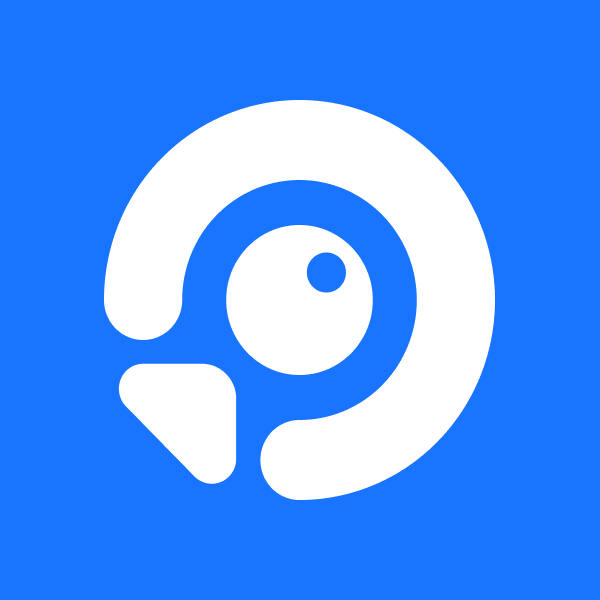
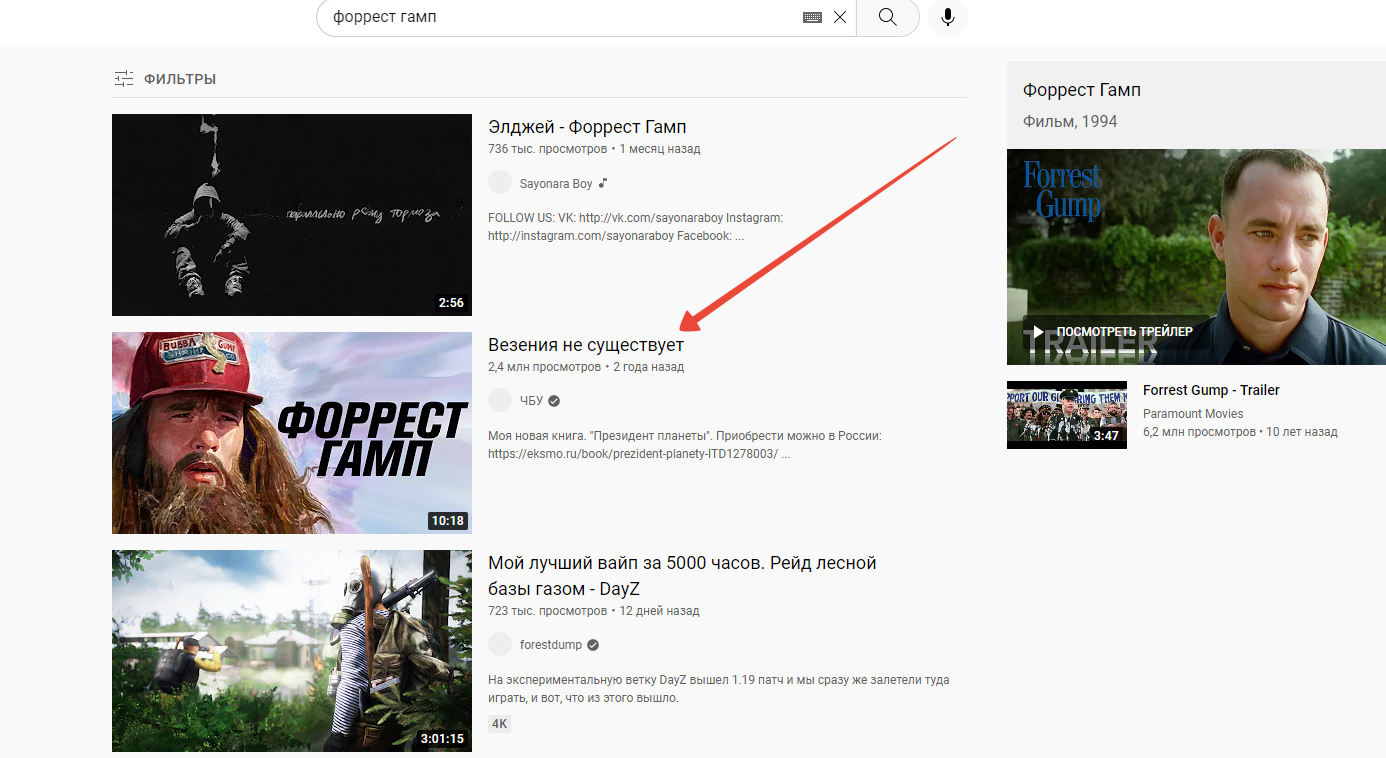
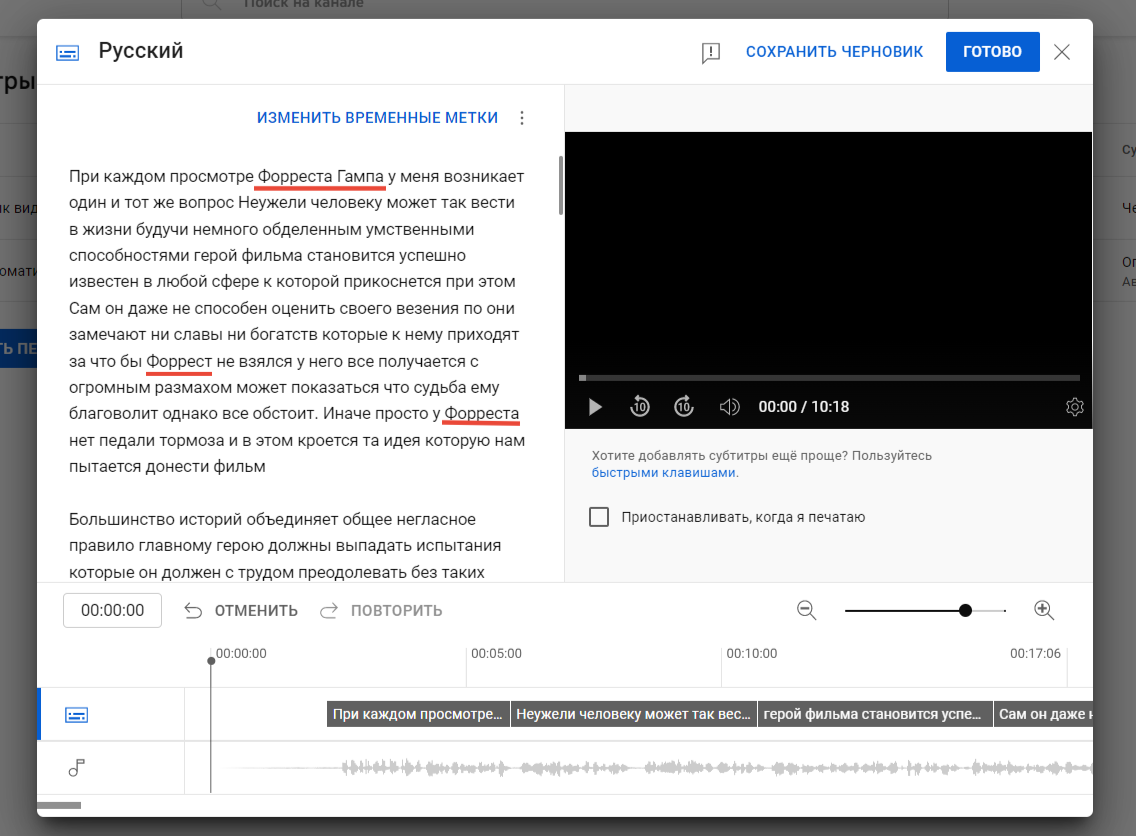
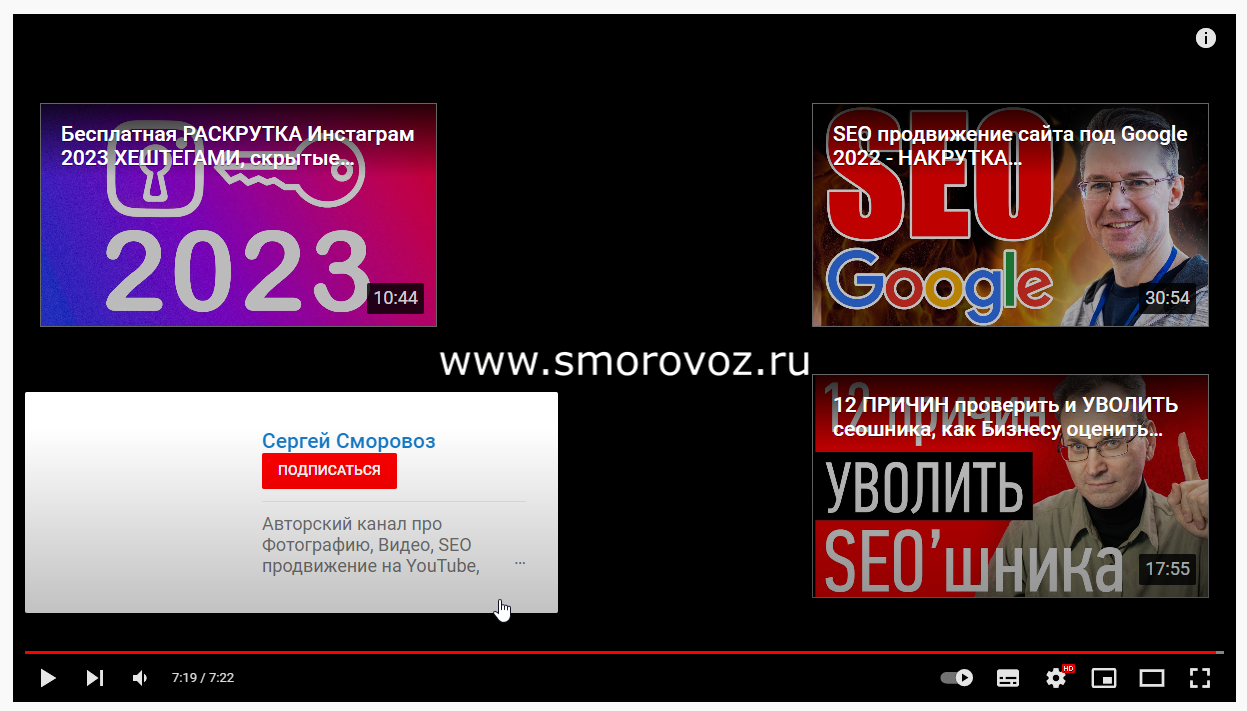

 Теги:
Теги: